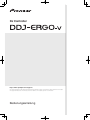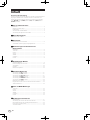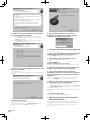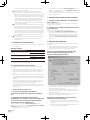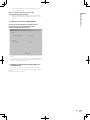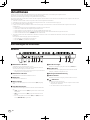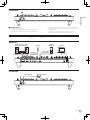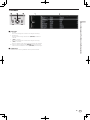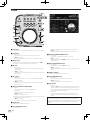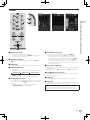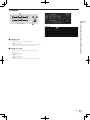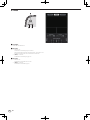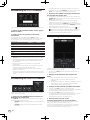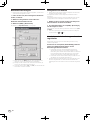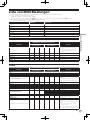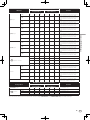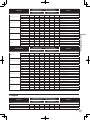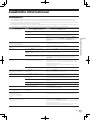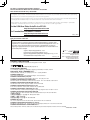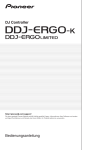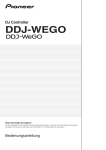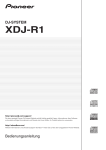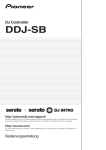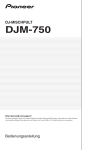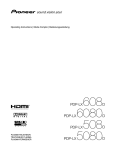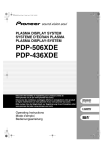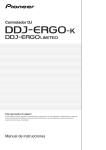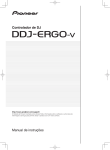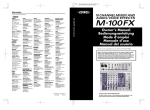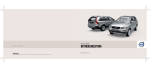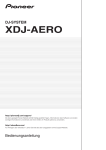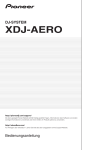Download DJ Controller Bedienungsanleitung
Transcript
DJ Controller http://www.prodjnet.com/support/ Die oben gezeigte Pioneer-Website enthält häufig gestellte Fragen, Informationen über Software und andere wichtige Informationen und Dienste, die Ihnen helfen, Ihr Produkt optimal zu verwenden. Bedienungsanleitung Inhalt Zum Lesen dieser Anleitung In dieser Anleitung werden die Namen von auf dem Computerbildschirm angezeigten Bildschirmen und Menüs, ebenso wie die Namen von Tasten und Buchsen auf dem Produkt usw. in Klammern angegeben. (z.B.: [RECORD]-Feld, [CONFIG]-Menü, [CUE]-Taste, [VINYL]-Modus, [AUX IN]-Buchsen) Vor der Inbetriebnahme Merkmale...................................................................................................... 3 Beispiel für System-Setup........................................................................... 3 Lieferumfang................................................................................................ 4 Verwenden des LAPTOP DOCK................................................................. 4 Verwendung mit abgenommenen Füßen................................................. 4 Bevor Sie beginnen Installieren der Software............................................................................. 5 Anschlüsse Bezeichnungen der Anschlüsse.............................................................. 10 Anschließen an die Eingangs-/Ausgangsbuchsen................................ 11 Bezeichnungen und Funktionen der Komponenten Bedienpult.................................................................................................. 12 1 Browser.................................................................................................... 13 2 Deck......................................................................................................... 14 3 Mixer........................................................................................................ 15 4 Effekt........................................................................................................ 16 5 Sampler................................................................................................... 17 6 Video........................................................................................................ 18 Grundlegender Betrieb Starten des Systems.................................................................................. 19 Laden und Abspielen von Tracks............................................................. 20 Tonausgabe................................................................................................ 20 Mischen...................................................................................................... 20 Beenden des Systems............................................................................... 20 Erweiterte Bedienung Verwendung der CUE-Funktion................................................................ 21 Verwendung der LOOP-Funktion............................................................. 21 Verwendung der HOT CUE-Funktion....................................................... 21 Verwendung der EFFECT-Funktion.......................................................... 22 Verwendung der SAMPLER-Funktion...................................................... 22 Verwendung der VIDEO-Funktion........................................................... 22 Bedienen von vier Decks........................................................................... 23 Eingabe des Sounds von einem externen Gerät oder Mikrofon............ 23 Weitere Funktionen................................................................................... 23 Liste von MIDI-Meldungen 1 Browser.................................................................................................... 25 2 Deck......................................................................................................... 25 3 Mixer........................................................................................................ 26 4 Effekt........................................................................................................ 28 5 Sampler................................................................................................... 29 6 Video........................................................................................................ 30 Zusätzliche Informationen Störungssuche........................................................................................... 31 Verwendung als Controller für andere DJ-Software............................... 32 Über Markenzeichen und eingetragene Markenzeichen...................... 32 Hinweise zum Urheberrechte.................................................................. 32 Technische Daten...................................................................................... 33 2 De Merkmale Während diese Einheit das gleiche Bedienfeld-Layout wie die professionellen DJ-Anlagen von Pioneer verwendet, hat sie eine weiße, abgerundete, freundliche Form. Das Gerät ist darauf ausgelegt, einer breiten Palette von Anwendern – von solchen, die am Beginn ihres DJing-Erlebnisses sind bis zu solchen, die bereits DJ-Auftritte zuhause und anderswo ausführen – zu erlauben, DJ-Auftritte in verschiedensten Situationen zu genießen. LAPTOP DOCK Dieses Gerät verwendet eine neue “Laptop Dock”-Struktur, bei der bei schrägem Einbau die Tastatursektion eines Notebook-Computers unter den Controller gleitet. Nicht nur kann der Controller an engen Orten eingebaut werden, er kann auch in einem Winkel mit immer noch angebrachten Füßen eingesetzt und beim Sitzen in einem Stuhl gesteuert werden, oder die Füße können abgenommen und der Controller in stehender Position bedient werden, was den Benutzern eine Vielfalt von DJ-Auftrittsstilen erlaubt. PULSE CONTROL Dank der neu entwickelten “Pure Platter” Jog-Scheiben mit vier blauen LEDs und Kanalfadern mit eingebauten LEDs ändert sich die Beleuchtung zusammen mit den DJ-Bedienungen, Effekten usw. und fügt den DJ-Auftritten Brillanz hinzu. ! Mix Pulse: Der Offset des Tempos auf den beiden Decks wird durch die blaue Beleuchtung der Jog-Scheiben ausgedrückt. Die blaue Beleuchtung leuchtet hell, wenn die Tempos auf den beiden Decks synchronisiert sind, und je weiter die Tempos voneinander entfernt sind, desto schwächer ist die blaue Beleuchtung. ! Beat Pulse: Die Beleuchtung des Kanalfaders blinkt entsprechend den Audiopegeln der Decks. ! Launch Pulse: Die Beleuchtung des Decks ändert sich, wenn ein Track geladen wird. ! FX Pulse: Die Beleuchtung der Jog-Scheibe ändert sich entsprechend den Effektbedienungen. Vor der Inbetriebnahme Vor der Inbetriebnahme VIRTUAL DJ LE Die “Virtual DJ Limited Edition” DJ-Software, die einen vollen Bereich von Basisfunktionen für DJ-Auftritte bietet, wird mitgeliefert. Nicht nur ist dieses Gerät mit einer breiten Palette von Funktionen wie Looping, Effekte, Sampling, 4-Kanal-Mischen und Video ausgestattet, es kann auch originale Pioneer Design-Skins passend zu seinem Bedienpult anzeigen. Desweiteren wird Steuerung durch eine Reihe von DJ-SoftwareProgrammen neben VIRTUAL DJ LE unterstützt. USB BUS-STROMVERSORGUNG Dieses Produkt unterstützt USB Bus-Stromversorgung. Es kann verwendet werden, indem es einfach über ein USB-Kabel an einen Computer angeschlossen wird. DESIGN Mit seinem abgerundeten Körper, der zu den verschiedenen Lifestyles passt und seinem weißen Seitenpanel passt dieses Gerät zu allen Arten von Stilumgebungen. In der Farbgebung ist die Oberseite schwarz abgestuft, die Jog-Scheiben sind in schwarzen und silbernen Halbtönen ausgelegt, und blaue LEDs werden für die Beleuchtung dder Jog-Scheibe verwendet. Das Layout der Bedientasten und Reglern auf dem Bedienpult ist gleich wie das Layout auf professionellen DJ-Geräten von Pioneer. HOHE KLANGQUALITÄT Dieses Produkt übernimmt die Soundqualitätstechnik, die im Laufe der Jahre für Pioneer DJ-Hardware entwickelt wurde, um Spitzensoundqualität in seiner Klasse zu erzielen. Beispiel für System-Setup Ein DJ-System wie das in der Zeichnung unten gezeigte kann erschaffen werden, indem dieses Gerät mit einem Computer und Peripheriegeräten verbunden wird. DJ-Software Für Audio-Eingang Tragbares Audiogerät Computer CONTROL 1 BROWSE 2 PUSH TREE 3 Komponenten, Verstärker, aktive Lautsprecher usw. Mikrofon FX1 F1 Für Audio-Ausgang Für AudioEingang C A DECK VIEW FX2 FLD OPEN LOAD LOAD GAIN GAIN B FILTER F2 F3 ON 1 2 3 FX HI 1 1 2 3 4 SE AR CH 2 3 ON 1 2 3 MASTER VOL VINYL KEYLOCK PULSE MODE TEMPO PANGE SAMPLER 1 2 AUTO LOOP MASTER 2 3 4 MOVE GRID VOL LOW SAMPLE VOL HOT CUE / DELETE 1 MID CUE OUT 1 FX HI MIX MID MOVE GRID IN REC 2 SAMPLE VOL HOT CUE / DELETE CONTROL AUX / MIC VOL FUNCTION SAMPLER AUTO LOOP D DECK FILTER IN OUT SE AR CH LOW VINYL KEYLOCK PULSE MODE TEMPO PANGE CUE TEMPO TEMPO SHIFT SHIFT CUE CUE SYNC MASTER DJ CONTROLLER SYNC MASTER Zur Audio-Eingang/ Ausgang-Prüfung Kopfhörer De 3 Lieferumfang ! VIRTUAL DJ LE Software CD-ROM ! Treibersoftware/Bedienungsanleitung CD-ROM !USB-Kabel ! Vor Gebrauch lesen (wichtig) !Kurzanleitung ! Hardware Diagram for Virtual DJ (Tabelle unterstützter Funktionen) ! Service-Center Anleitung (für japanische Kunden) !Garantiekarte Verwenden des LAPTOP DOCK Die Tastatur-Sektion des Computers kann unter dieses Gerät geschoben werden. ! Je nach der Größe Ihres (Notebook) Computers kann es sein, dass die Tastatursektion nicht in das LAPTOP DOCK passt. ! In diesem Fall so installieren, dass die Computereinheit nicht dieses Gerät berührt. ! In diesem Fall so installieren, dass die am Computer angeschlossenen Kabel nicht unter diesem Gerät eingeklemmt sind. Verwendung mit abgenommenen Füßen Die beiden Füße dieses Geräts können abgenommen werden. Entfernen Sie mit einem Kreuzschlitzschraubenzieher die Schrauben von den linken und rechten Füße. ! Die entfernten Schrauben werden beim Anbringen der Füße benötigt. Achten Sie darauf, sie nicht zu verlieren. Die Füße können mit anderen Schrauben nicht richtig angebracht werden. 4 De Bevor Sie beginnen Über die VIRTUAL DJ LE-Software Installieren der VIRTUAL DJ LE Software ! Vorsichtsmaßregeln, wenn die mitgelieferte Software eine InternetUmgebung erfordert Ein separater Vertrag mit und Bezahlung an einen Internet-Provider ist erforderlich. VIRTUAL DJ LE ist eine DJ-Software-Anwendung von Atomix productions. DJ-Auftritte sind möglich, indem ein Computer an dieses Gerät angeschlossen wird, auf dem diese Software installiert ist. Hinweise zum Installationsverfahren (Windows) Minimale Betriebsumgebung 1 Setzen Sie die mitgelieferte VIRTUAL DJ LE Software CD-ROM in das CD-Laufwerk Ihres Computers ein. Unterstützte Betriebssysteme Mac OS X 10.5.x Windows® XP (SP3 oder höher) CPU und erforderlicher Arbeitsspeicher Intel® Prozessor Mindestens 1 GB RAM Intel® Pentium® 4 oder AMD Athlon™ XP Prozessor 512 MB RAM oder mehr Bevor Sie beginnen Installieren der Software 2 Doppelklicken Sie aus dem Windows [Start]-Menü auf das Icon [Computer (oder Arbeitsplatz)] > [VirtualDJ_LE]. Die Inhalte der CD-ROM werden angezeigt. 3 Doppelklicken Sie [install_virtualdj_le_ergo_v7.x.x.msi]. Das Installationsprogramm VIRTUAL DJ LE wird gestartet. Sonstiges Festplatte Freier Speicherplatz von mindestens 50 MB Optisches Laufwerk Optisches Disc-Laufwerk, auf dem die CD-ROM gelesen werden kann USB-Anschluss Ein USB 2.0-Port ist zum Anschluss des Computers an dieses Gerät erforderlich. Display-Auflösung Auflösung von 1 024 x 768 oder höher 4 Wenn das Installationsprogramm VIRTUAL DJ LE gestartet ist, klicken Sie auf [Next]. — Zum Zurückkehren zum vorherigen Bildschirm klicken Sie auf [Back]. — Zum Abbrechen der Installation klicken Sie auf [Cancel]. Empfohlene Betriebsumgebung Unterstützte Betriebssysteme Intel® Prozessor Mac OS X 10.6.x ® Windows 7 Professional CPU und erforderlicher Arbeitsspeicher Mindestens 2 GB RAM 32-Bit-Version Intel® Core™ 2 oder AMD Athlon™ X2 Prozessor Mindestens 1 GB RAM Sonstiges Festplatte Freier Speicherplatz von mindestens 200 MB Display-Auflösung Auflösung von 1 280 x 1 024 oder höher (Windows) Auflösung von 1 440 x 900 oder höher (Mac) Die folgenden Bedingungen müssen erfüllt werden, um Videomischen auszuführen. !Mac —ATI™ oder NVIDIA® Video-Chipset mit 256 MB dediziertem DDR3 RAM — Die Videokarte muss Doppelbildschirm-Ausgabe unterstützen. !Windows —ATI™ oder NVIDIA® Videokarte mit 256 MB dediziertem DDR3 RAM — Die Videokarte muss Doppelbildschirm-Ausgabe unterstützen. ! Volle Funktionalität kann nicht auf allen Computern garantiert werden, auch wenn diese mit den oben beschriebenen Betriebsanforderungen übereinstimmen. ! Auch wenn der erforderliche Speicherplatz für die oben beschriebene Betriebsumgebung vorhanden ist, kann es wegen Mangel an Speicherplatz aufgrund von residenten Programmen, anzahl von Diensten usw. sein, dass die Software nicht die volle Funktionalität und Leistung erzielt. Schaffen Sie in solchen Fällen ausreichend Speicherplatz. Wir empfehlen, zusätzlichen Speicher für stabilen Betrieb zu installieren. ! Je nach den Energieeinstellungen des Computers, usw. kann die CPU und Festplatten nicht ausreichende Verarbeitungs-Kapazität bieten. Besonders bei Notebook-Computern müssen Sie sicherstellen, dass der Computer im richtigen Zustand ist, um konstante hohe Leistung zu bieten (zum Beispiel indem die Netzstromversorgung angeschlossen bleibt), wenn Sie VIRTUAL DJ LE verwenden. ! Beachten Sie, dass Probleme mit der Funktionalität von VIRTUAL DJ LE auftreten können, je nach anderer auf dem Computer laufender Software. 5 Lesen Sie die Inhalte von [End-User License Agreement] sorgfältig durch, und wenn Sie zustimmen markieren Sie [I accept the terms in the License Agreement] und klicken dann auf [Next]. Wenn Sie den Bedingungen der [End-User License Agreement] nicht zustimmen, klicken Sie auf [Cancel], um die Installation abzubrechen. De 5 6 Wählen Sie den Typ der Installation für VIRTUAL DJ LE, und klicken Sie dann auf [Next]. — Wenn [Typical] gewählt ist, werden Plug-ins und andere Komponenten gleichzeitig installiert. Normalerweise sollte [Typical] gewählt werden. — Wenn [Custom] gewählt ist, können Sie wählen, welche Komponenten installiert werden. 9 Geben Sie die Seriennummer ein, die an der Verpackung der VIRTUAL DJ LE Software CD-ROM angebracht ist, und klicken Sie auf [OK]. Hinweise zum Installationsverfahren (Mac OS X) 1 Setzen Sie die mitgelieferte VIRTUAL DJ LE Software CD-ROM in das CD-Laufwerk Ihres Computers ein. Das Icon [VirtualDJ_LE] erscheint auf dem Bildschirm. 2 Doppelklicken Sie auf das [VirtualDJ_LE]-Icon. Die Inhalte der CD-ROM werden angezeigt. 3 Doppelklicken Sie [install_virtualdj_le_ergo_v7.x.x.pkg]. Das Installationsprogramm VirtualDJ LE (DDJ-ERGO) wird gestartet. 7 Wenn der unten gezeigte Bildschirm angezeigt wird, klicken Sie auf [Install]. Die Installation beginnt. Der Installation-Fertig-Bildschirm erscheint, wenn die Installation fertig gestellt ist. 4 Wenn das Installationsprogramm VirtualDJ LE (DDJERGO) gestartet ist, klicken Sie auf [Fortfahren]. 5 Lesen Sie die Inhalte der Lizenzvereinbarung sorgfältig durch, klicken Sie auf [Fortfahren], klicken Sie dann auf [Akzeptieren], um die Lizenzvereinbarung zu akzeptieren. Wenn Sie den Bedingungen der Lizenzvereinbarung nicht zustimmen, klicken Sie auf [Ablehnen], um die Installation abzubrechen. 6 Wählen Sie den Typ der Installation für VIRTUAL DJ LE, und klicken Sie dann auf [Installieren]. — Normalerweise wählen Sie die Standardinstallation. — Zum Installieren an einem anderen Ort klicken Sie auf [Ort für die Installation ändern ...] und wählen den Installationsort. Die Installation beginnt. Der Installation-Fertig-Bildschirm erscheint, wenn die Installation fertig gestellt ist. 7 Klicken Sie auf [Beenden]. Damit ist das Installationsverfahren fertig gestellt. 8 Klicken Sie auf [Finish]. Damit ist das Installationsverfahren fertig gestellt. VIRTUAL DJ LE wird gestartet, wenn [Launch VirtualDJ] auf dem Bildschirm markiert ist, wenn [Finish] geklickt wird. 6 De Prüfen der neuesten Informationen über die Software VIRTUAL DJ LE Für die neuesten Informationen über die Betriebsumgebung und Kompatibilität und zum Übernehmen des neuesten Betriebssystems gehen Sie bitter zur folgenden Website von Atomix productions: http://www.virtualdj.com Über die Treibersoftware (Windows) Software-Lizenzvereinbarung Diese Software-Lizenzvereinbarung („Vereinbarung“) wird zwischen Ihnen (sowohl einem Einzelbenutzer, der das Programm installiert, und einer einzigen juristischen Person, für die der Einzelbenutzer handelt) („Sie“ oder „Ihr“) und der PIONEER CORPORATION („Pioneer“) abgeschlossen. FALLS SIE SCHRITTE DURCHFÜHREN, DAS PROGRAMM EINZURICHTEN ODER ZU INSTALLIEREN, BEDEUTET DIES, DASS SIE ALLEN BESTIMMUNGEN DIESER LIZENZVEREINBARUNG ZUSTIMMEN. DIE ERLAUBNIS, DAS PROGRAMM HERUNTERZULADEN UND/ODER ZU BENUTZEN, HÄNGT AUSDRÜCKLICH VON IHRER BEFOLGUNG DIESER BESTIMMUNGEN AB. ES IST KEINE GESCHRIEBENE ODER ELEKTRONISCHE GENEHMIGUNG ERFORDERLICH, DAMIT DIESE VEREINBARUNG IN KRAFT TRITT UND DURCHSETZBAR IST. FALLS SIE NICHT ALLEN BESTIMMUNGEN DIESER VEREINBARUNG ZUSTIMMEN, IST ES IHNEN NICHT ERLAUBT, DIESES PROGRAMM ZU BENUTZEN UND SIE MÜSSEN DIE INSTALLATION ABBRECHEN BZW. DAS PROGRAMM DEINSTALLIEREN. 1Definitionen 1 „Dokumentierung“ bedeutet die schriftliche Dokumentierung, die technischen Daten und der Hilfe-Inhalt, die von Pioneer allgemein zur Verfügung gestellt werden, um Ihnen bei den Installation und dem Gebrauchs des Programms behilflich zu sein. 2 „Programm“ bedeutet die gesamte Pioneer-Software, oder einen Teil davon, die Sie gemäß dieser Vereinbarung unter Lizenz von Pioneer erhalten. 2Programmlizenz 1 Beschränkte Lizenz. Entsprechend den Einschränkungen dieser Vereinbarung erteilt Ihnen Pioneer eine beschränkte, nicht ausschließliche, nicht übertragbare Lizenz (ohne das Recht auf eine Unterlizenz): a Zur Installation einer einzigen Kopie dieses Programms auf der Festplatte Ihres Computers, um das Programm ausschließlich für Ihren persönlichen Gebrauch entsprechend dieser Vereinbarung und der Dokumentierung („Autorisierter Gebrauch“) zu verwenden; b Zur Verwendung der Dokumentierung für die Unterstützung des autorisierten Gebrauchs; und c Zur Anfertigung einer Programmkopie ausschließlich für Sicherungszwecke, vorausgesetzt, dass alle Titel und Warenzeichen, das Copyright und alle Hinweise auf eingeschränkte Rechte auf der Kopie reproduziert werden. 2 Einschränkungen. Sie dürfen das Programm oder die Dokumentierung nicht kopieren oder verwenden, außer wie ausdrücklich durch diese Vereinbarung erlaubt. Sie dürfen das Programm nicht übertragen, unterlizenzieren, mieten, vermieten oder verleihen bzw. für das Training von Dritten, das kommerzielle Timesharing oder die Verwendung in einem Service-Büro gebrauchen. Sie dürfen das Programm weder selbst noch durch Dritte abändern, rekonstruieren, auseinander nehmen oder dekompilieren, außer bis zu dem vom geltenden Gesetz zugelassenen Ausmaß, und auch dann nur, nachdem Sie Pioneer schriftlich von ihren beabsichtigten Tätigkeiten informiert haben. Sie dürfen das Programm nicht auf mehreren Prozessoren installieren, ohne vorher die schriftliche Zustimmung von Pioneer eingeholt zu haben. 3 Eigentum. Pioneer oder sein Lizenzgeber behält sich alle Rechte, Titel und Anteile am gesamten Patent, das Urheberrecht, Warenzeichen, Geschäftsgeheimnis und die Rechte des geistigen Eigentums am Programm und der Dokumentierung, sowie allen Derivaten davon, vor. Sie erwerben keine weiteren Rechte, weder ausdrücklich noch impliziert, die über die beschränkte Lizenz, die in dieser Vereinbarung angeführt ist, hinausgehen. 3Garantie-Verzichtserklärung DAS PROGRAMM UND DIE DOKUMENTIERUNG WERDEN „WIE VORHANDEN“ ANGEBOTEN, OHNE JEGLICHE DARSTELLUNGEN ODER GARANTIEN, UND SIE STIMMEN DAMIT ÜBEREIN, SIE AUF EIGENES RISIKO ZU VERWENDEN. BIS ZU DEM VOM GESETZ ZUGELASSENEN MASS STREITET PIONEER AUSDRÜCKLICH ALLE GARANTIEN JEGLICHER ART MIT BEZUG AUF DAS PROGRAMM UND DIE DOKUMENTIERUNG AB, SEIEN SIE AUSDRÜCKLICH, IMPLIZIERT, SATZUNGSGEMÄSS ODER SICH AUS EINEM LEISTUNGSKURS ERGEBEND, BZW. EINEM HANDELSKURS ODER GEBRAUCH, EINSCHLIESSLICH ALLER GARANTIEN DER VERMARKTBARKEIT, EIGNUNG FÜR EINEN BESTIMMTEN ZWECK, AUSREICHENDER QUALITÄT, GENAUIGKEIT, DES TITELS ODER DER NICHTVERLETZUNG. Bevor Sie beginnen Diese Treiber-Software ist ein exklusiver ASIO-Treiber für die Ausgabe von Audio-Signalen vom Computer. ! Bei Verwendung von Mac OS X ist es nicht nötig, die Treibersoftware zu installieren. 4 Keine Unterstützung. Pioneer ist nicht verpflichtet, das Programm oder die Dokumentierung unter dieser Vereinbarung zu unterstützen, warten, aktualisieren, verändern oder neue Veröffentlichungen bekanntzugeben. 4 Schadensersatz und Rechtsbehelfe für Vertragsbruch Sie stimmen damit überein, dass jede Verletzung der Einschränkungen dieser Vereinbarung Pioneer irreparable Schäden zufügen würde, für die eine monetäre Entschädigung allein unzureichend wäre. Zusätzlich zu den Schadensersatzforderungen und anderen Rechtbehelfen, zu denen Pioneer berechtigt sein kann, stimmen Sie damit überein, dass Pioneer das Recht hat, eine richterliche Verfügung einzureichen, um den tatsächlichen, drohenden oder wiederholten Vertragsbruch dieser Vereinbarung zu verhindern. 5Beendigung Pioneer kann diese Vereinbarung jederzeit beenden, falls Sie irgendwelche Bestimmungen verletzt haben. Falls diese Vereinbarung beendet wird, dürfen Sie das Programm nicht weiter verwenden und müssen es von dem Computer, auf dem es installiert ist, dauerhaft löschen sowie alle in Ihrem Besitz befindlichen Kopien des Programms und der Dokumentierung zerstören und Pioneer dann schriftlich davon informieren. Die Abschnitte 2.2, 2.3, 2.4, 3, 4, 5 und 6 bleiben auch nach der Beendigung dieser Vereinbarung weiterhin in Kraft. 6 Allgemeine Bestimmungen 1 Beschränkung der Haftbarkeit. Unter keinen Umständen sind Pioneer oder seine Tochtergesellschaften in Zusammenhang mit dieser Vereinbarung oder ihrem Inhalt, unter keiner Haftbarkeitstheorie, haftbar für indirekte Schäden, Folgeschäden, spezielle oder nachfolgende Schäden sowie verschärften Schadensersatz oder für Schadensersatz für verlorene Profite, Einkommen, Geschäfte, Ersparnisse, Daten, den Gebrauch oder die Kosten für den Erwerb eines Ersatzprogramms, selbst wenn Pioneer auf die Möglichkeit einer solchen Schadensersatzforderung aufmerksam gemacht wurde bzw. eine solche Schadensersatzforderung vorhersehbar ist. Unter keinen Umständen wird die Haftbarkeit von Pioneer für alle Schadensersatzforderungen den Betrag überschreiten, den Sie Pioneer oder seinen Tochtergesellschaften für den Erwerb des Programms bezahlt haben. Die Vertragsparteien geben zu, dass die Haftbarkeitsgrenzen und die Risikoverteilung, die in dieser Vereinbarung angeführt sind, im Programmpreis widerspiegelt sind und einen wesentlichen Teil des Abkommens zwischen den Parteien darstellen, da Pioneer dieses Programm anderenfalls nicht angeboten noch auch diese Vereinbarung abgeschlossen hätte. 2 Die in dieser Vereinbarung enthaltenen Beschränkungen oder Ausschlüsse der Garantien und Haftbarkeit betreffen oder beeinträchtigen Ihre gesetzlichen Rechte als Kunde nicht und gelten für Sie nur in dem Maße, in dem solche Beschränkungen oder Ausschlüsse unter den Gesetzen der Gerichtsbarkeit an Ihrem Wohnort erlaubt sind. 3 Trennbarkeit und Verzicht. Falls irgendeine Bestimmung dieser Vereinbarung als illegal, ungültig oder auf andere Weise nicht durchsetzbar eingestuft wird, wird diese Bestimmung bis zum erlaubten Maße durchgesetzt oder, falls eine Durchsetzung nicht möglich ist, als trennbar angesehen und daher aus dieser Vereinbarung ausgeschlossen, während die restlichen Bestimmungen der Vereinbarung weiterhin voll in Kraft bleiben. Der Verzicht einer der Parteien im Falle eines Versäumnisses oder Vertragsbruchs dieser Vereinbarung bedeutet nicht, dass De 7 im Falle eines späteren Versäumnisses oder Vertragsbruchs ebenfalls ein Verzicht erfolgt. 4 Keine Übereignung. Sie dürfen diese Vereinbarung oder irgendwelche darin enthaltenen Rechte oder Pflichten nicht übereignen, verkaufen, übertragen, delegieren oder sich ihrer auf andere Weise entledigen, weder gewollt noch ungewollt, sei es gesetzmäßig oder auf andere Weise, ohne vorher die schriftliche Zustimmung von Pioneer eingeholt zu haben. Jede angebliche Übereignung, Übertragung oder Delegation durch Sie ist null und nichtig. Vorbehaltlich des Obengenannten ist diese Vereinbarung für die Parteien und ihre jeweiligen Nachfolger und Rechtsnachfolger bindend. 5 Gesamte Vereinbarung. Diese Vereinbarung stellt die gesamte Vereinbarung zwischen den Parteien dar und löst alle vorherigen oder gleichzeitigen Vereinbarungen oder Vertretungen bezüglich des Inhalts, seien sie schriftlich oder mündlich, ab. Diese Vereinbarung darf ohne die vorherige und ausdrückliche schriftliche Zustimmung von Pioneer nicht modifiziert oder berichtigt werden, und keine weitere Akte, kein Dokument, Verwendung oder Gewohnheitsrecht kann diese Vereinbarung berichtigen oder modifizieren. 6 Sie erklären Ihr Einverständnis damit, dass diese Vereinbarung durch japanische Gesetzgebung geregelt und gemäß dieser ausgelegt wird. ! Bei Verwendung von Mac OS X ist es nicht nötig, die Treibersoftware zu installieren. Betriebsumgebung Unterstützte Betriebssysteme ® Windows Vista Home Basic/ Home Premium/Business/Ultimate ® Windows XP Home Edition/ Professional (SP2 oder höher) 32-Bit-Version 64-Bit-Version 32-Bit-Version 64-Bit-Version 32-Bit-Version Wenn während der Installation [Hardwareinstallation] auf dem Bildschirm erscheint, klicken Sie auf [Installation fortsetzen] und fahren mit der Installation fort. ! Wenn das Installationsprogramm fertiggestellt wird, erscheint eine Fertigstellungsmeldung. Verbinden dieses Geräts mit dem Computer 1 Schließen Sie dieses Gerät über ein USB-Kabel an Ihren Computer an. Anweisungen zu Verbindungen siehe Anschließen an die Eingangs-/ Ausgangsbuchsen auf Seite 11. 2 Schieben Sie den Schalter [ON/OFF] dieses Geräts in die Position [ON]. Schalten Sie die Stromversorgung dieses Geräts ein. ! Die Meldung [Installieren von Gerätetreibersoftware] kann erscheinen, wenn Sie dieses Gerät zuerst an dem Computer anschließen oder wenn Sie die Verbindung zu einem anderen USB-Anschluss am Computer herstellen. Warten Sie kurz, bis die Meldung [Die Geräte können jetzt verwendet werden.] erscheint. Einstellen der Puffergröße Installieren der Treibersoftware Windows® 7 Home Premium/Professional/ Ultimate 1 1 1 1 1 Dieses Gerät fungiert als ein Audiogerät, das den ASIO-Standards entspricht. ! Wenn Anwendungen dieses Gerät verwenden, während das Standard-Audiogerät läuft (DJ-Software usw.) läuft, beenden Sie diese Anwendung vor dem Anpassen der Puffergröße. Klicken Sie auf das Windows [Start]-Menü >[Alle Programme]>[Pioneer]>[DDJ]>[Pioneer DDJ ASIO-Einstellungsdienstprogramm]. 1 1 1 Bei Verwendung einer 64-Bit-Version von Windows kann die Treibersoftware nur für 32-Bit Anwendungen verwendet werden. Vor dem Installieren der Treibersoftware ! Lesen Sie den Abschnitt Software-Lizenzvereinbarung sorgfältig durch. ! Schalten Sie den Netzschalter des Geräts aus, und trennen Sie das USB-Kabel ab, das dieses Gerät mit dem Computer verbindet. ! Falls andere Programme auf dem Computer laufen, beenden Sie diese. ! Zum Installieren oder Deinstallieren der Treibersoftware müssen Sie vom Administrator Ihres Computers autorisiert sein. Melden Sie sich als Administrator Ihres computers an, bevor Sie mit der Installation fortfahren. ! Wenn Sie dieses Gerät an Ihren Computer anschließen, ohne vorher die Treibersoftware zu installieren, kann ein Fehler auf Ihrem Computer je nach der Systemumgebung auftreten. ! Wenn die Installation der Treibersoftware unterbrochen wird, nachdem sie gestartet wurde, starten Sie das Installationsverfahren von Anfang an neu. 2 Setzen Sie die mitgelieferte CD-ROM mit Treibersoftware in das CD-Laufwerk Ihres Computers ein. ! Eine ausreichend großer Pufferspeicher verringert die Gefahr von Sound-Droputs (Tonaussetzern), aber steigert die AudiosignalÜbertragungsverzögerung (Latenz). ! Wenn die Kernelpuffer-Nummer groß eingestellt wird, treten Aussetzer im Sound weniger leicht auf, aber die Zeitverzögerung durch Latenz nimmt zu. ! Folgen Sie den unten angegebenen Bedienungsschritten zur Einstellung von Puffergröße und Kernelpuffer. 3 Sobald das CD-ROM-Menü angezeigt wird doppelklicken Sie auf [Pioneer_DDJ_Driver_XXXXX.exe]. Wenn keine Unterbrechungen im Sound mit den Standardeinstellungen auftreten 1 Schalten Sie den Computer ein. 4 Fahren Sie mit der Installation entsprechend den Anweisungen auf dem Bildschirm fort. Wenn während der Installation [Windows-Sicherheit] auf dem Bildschirm erscheint, klicken Sie auf [Diese Treibersoftware trotzdem installieren] und fahren mit der Installation fort. ! Bei Installation unter Windows XP 8 De 1 Senken Sie allmählich die Puffergröße, und stellen Sie den kleinsten Wert ein, bei dem keine Unterbrechungen im Sound auftreten. 2 Stellen Sie die Kernel-Puffergröße auf [2], und prüfen Sie, ob Unterbrechungen im Sound auftreten. — Wenn Unterbrechungen im Sound auftreten, stellen Sie die Kernel-Puffergröße auf [3]. Bevor Sie beginnen Wenn Unterbrechungen im Sound mit den Standardeinstellungen auftreten 1 Stellen Sie die Puffergröße auf [4], und stellen Sie dann den kleinsten Wert ein, bei dem keine Unterbrechungen im Sound auftreten. Prüfen der Version der Treibersoftware Klicken Sie auf das Windows [Start]-Menü >[Alle Programme]>[Pioneer]>[DDJ]>[Pioneer DDJ Versionsanzeige-Dienstprogramm]. ! Sie können die Firmware-Version dieses Geräts auf dem Bildschirm prüfen. ! Die Firmware-Version wird nicht angezeigt, wenn dieses Gerät nicht mit dem Computer verbunden ist, oder wenn dieses Gerät und der Computer nicht richtig kommunizieren. Prüfen der neuesten Informationen über die Treibersoftware Für die neuesten Informationen zur Treibersoftware zur exklusiven Verwendung mit diesem Gerät besuchen Sie unsere Website wie unten gezeigt. http://www.prodjnet.com/support/ De 9 Anschlüsse Stellen Sie sicher, dass das Gerät ausgeschaltet ist, wenn Geräte angeschlossen und Verbindungen hergestellt werden. Verwenden Sie immer das mit diesem Produkt mitgelieferte USB-Kabel. Beachten Sie die Bedienungsanleitung der angeschlossenen Komponente. Bei diesem Gerät wird der Betriebsstrom über USB-Bus zugeführt. Das Gerät kann durch einfaches Anschließen an einen Computer über das USBKabel verwendet werden. ! Verbinden Sie dieses Gerät und den Computer direkt mit dem mitgelieferten USB-Kabel. ! Schließen Sie den Computer, an den dieses Gerät angeschlossen wird, an eine Netzstromversorgung an. ! Ein USB-Hub kann nicht verwendet werden. ! In Fällen wie den unten beschriebenen kann die Stromversorgung unzureichend sein, und dieses Gerät arbeitet möglicherweise nicht mit USB-Busstrom. — Wenn die USB-Stromversorgungskapazität des Computers unzureichend ist. — Wenn andere USB-Geräte am Computer angeschlossen sind. — Wenn Kopfhörer mit einer Impedanz von weniger als 32 W angeschlossen sind. — Wenn Kopfhörer gleichzeitig an die Stereo-Klinkenbuchse als auch Stereo-Mini-Klinkenbuchse angeschlossen sind. — Wenn eine Mono-Buchse mit der [PHONES]-Buchse verbunden ist. ! Wenn dieses Gerät nicht über USB-Busstrom betrieben werden kann, kann es im Notfallmodus betrieben werden (mit eingeschränkten Funktionen). Die folgenden Beschränkungen gelten im Notfallmodus: — Die Lautstärke von den Kopfhörern ist niedriger. — Die Taste [DECK] am gewählten Deck blinkt. Bezeichnungen der Anschlüsse Rückseite MASTER OUT1 (TRS) R MASTER OUT2 L 1 R L 2 MIC VOL INPUT SELECT MIC VOL AUX 3 4 5 6 AUX IN R ON 7 1MASTER OUT 1-Buchsen Schließen Sie hier Aktivlautsprecher usw. an. Dies ist eine TRS-Buchse, so dass sowohl symmetrische als auch asymmetrische Ausgänge unterstützt werden. ! Der Ton kann verzerrt sein, wenn der Pegel bei unsymmetrischen Ausgängen zu hoch angehoben wird. 2MASTER OUT 2-Buchsen Schließen Sie einen Endstufenverfstärker usw. an. 3MIC Buchse Schließen Sie ein Mikrofon an. 4MIC VOL-Regler Stellen Sie den Audiopegel ein, der an die Buchse [MIC] angelegt wird. 5AUX/MIC Wahlschalter Schaltet den Audioeingang zwischen externem Gerät und Mikrofon um. —[AUX]: Das an der Buchse [AUX] angeschlossene externe Gerät ist gewählt. —[MIC]: Das an der Buchse [MIC] angeschlossene Mikrofon ist gewählt. ! Die Soundeingabe zu den Buchsen [MIC] und [AUX] wird dem Sound [MASTER OUT] zugemischt. 10 De OFF USB L 8 9 a 6AUX IN VOL-Regler Stellt den Audiopegeleingang für die Buchsen [AUX IN] ein. 7AUX IN-Buchse Schließen Sie an die Ausgangsbuchse eines externen Geräts (Sampler, portables Audiogerät usw.) an. 8Kensington-Diebstahlsicherung 9ON/OFF Schalter Schalten Sie die Stromversorgung dieses Geräts ein und aus. a USB-Buchse Schließen Sie einen Computer an. ! Verbinden Sie dieses Gerät und den Computer direkt mit dem mitgelieferten USB-Kabel. ! Ein USB-Hub kann nicht verwendet werden. Frontplatte 1 Anschlüsse PHONES ! Schließen Sie Kopfhörer mit einer Impedanz von 32 W oder mehr an. Kopfhörer mit einer Impedanz von weniger als 32 W werden nicht unterstützt. ! Schließen Sie nicht Kopfhörer gleichzeitig an die StereoKlinkenbuchse und die Stereo-Mini-Klinkenbuchse an. 1PHONES-Buchse Schließen Sie hier Kopfhörer an. Sowohl Stereo-Klinkenstecker (Ø 6,3 mm) als auch StereoMiniklinkenstecker (Ø 3,5 mm) können verwendet werden. Anschließen an die Eingangs-/Ausgangsbuchsen Rückseite Komponenten, Verstärker, aktive Lautsprecher usw. Tragbares Audiogerät Mikrofon Zu den AudioAusgangsbuchsen Mikrofonkabel Zu den AudioEingangsbuchsen Computer Zum Mikrofon R L MASTER OUT1 (TRS) R R L MASTER OUT2 L R MIC VOL L INPUT SELECT MIC AUX VOL AUX IN R ON OFF USB L Frontplatte Kopfhörerkabel Kopfhörer An Kopfhörer PHONES De 11 Bezeichnungen und Funktionen der Komponenten Bedienpult 3 3 2 2 4 4 5 5 2 2 1 6 4 1 BROWSE FX1 F1 CONTROL 1 2 PUSH TREE 3 C A DECK 4 VIEW FX2 FLD OPEN LOAD LOAD B FILTER F2 5 2 3 FX HI 1 AUTO LOOP 2 3 2 4 SE AR CH 1 2 3 2 3 MASTER VOL VINYL KEYLOCK PULSE MODE TEMPO PANGE SAMPLER 1 2 AUTO LOOP MASTER 2 3 4 MOVE GRID VOL LOW SAMPLE VOL HOT CUE / DELETE 1 MID CUE OUT ON FX HI MIX MID MOVE GRID IN REC SAMPLE VOL HOT CUE / DELETE 1 1 AUX / MIC VOL FUNCTION SAMPLER CONTROL GAIN GAIN 1 D DECK FILTER F3 ON 3 IN OUT SE AR CH LOW VINYL KEYLOCK PULSE MODE TEMPO PANGE CUE TEMPO TEMPO SHIFT SHIFT CUE CUE SYNC DJ CONTROLLER SYNC MASTER 2 MASTER 3 1 Browser (Seite 13) 2 Deck (Seite 14) 3 Mixer (Seite 15) 4 Effekt (Seite 16) 5 Sampler (Seite 17) 6 Video (Seite 18) Die Zeichnung oben zeigt einen Bildschirm für ein 2-Deck-Layout. ! Anweisungen zur Änderung des Deck-Layout siehe Bedienen von vier Decks auf Seite 23. 12 De 2 5 1 Browser 2 1 BROWSE TREE 2 PUSH B A VIEW FLD OPEN LOAD GAIN GAIN Bezeichnungen und Funktionen der Komponenten LOAD 1Drehregler !Drehen: Der Cursor bewegt sich in Sektion A der obigen Zeichnung. ! Drücken Sie: Die vergrößerte Anzeige des Bereichs [BROWSE] schaltet ein und aus. ![SHIFT] + drehen: Der Cursor bewegt sich in Sektion B der obigen Zeichnung. ![SHIFT] + drücken: Ordner in Sektion B der obigen Zeichnung öffnen und schließen. * Wenn ein anderes Feld als das [BROWSE]-Feld angezeigt wird, drehen Sie den Drehwähler, um das [BROWSE]-Feld anzuzeigen. 2LOAD-Taste Lädt den mit dem Cursor gewählten Track in jedem der Decks. De 13 2 Deck 7 FX1 CONTROL F1 2 1 3 C A DECK B DECK D FILTER F2 F3 ON 1 2 3 SAMPLER FX 1 AUTO LOOP 6 5 4 HOT CUE / DELETE 1 2 3 2 SAMPLE VOL 8 4 MOVE GRID IN OUT SE AR CH VINYL KEYLOCK PULSE MODE TEMPO PANGE 9 a TEMPO 3 SHIFT 2 CUE b 1 SYNC c MASTER d 1f-Taste Verwenden Sie dies, um Tracks auf Wiedergabe/Pause zu schalten. 2CUE-Taste ! Drücken Sie: Stellt einen Cue-Punkt ein oder bewegt den Cue-Punkt. ![SHIFT] + drücken: Die Wiedergabeposition bewegt sich zum Anfang des Tracks. 3SHIFT-Taste Wenn eine andere Taste gedrückt wird, während die Taste [SHIFT] gedrückt wird, wird eine andere Funktion aufgerufen. 4IN-Taste ! Drücken Sie: Stellt die Position ein, bei der die Loop-Wiedergabe beginnt (der Loop-in-Punkt). ![SHIFT] + drücken: Bewegt die Loop-Wiedergabesektion um einen Beat zum Anfang des Tracks vor. 5OUT-Taste ! Drücken Sie: Stellt die Position ein, bei der die Loop-Wiedergabe endet (der Loop-out-Punkt). ![SHIFT] + drücken: Bewegt die Loop-Wiedergabesektion um einen Beat zum Ende des Tracks zurück. 6AUTO LOOP (MOVE GRID)-Regler !Drehen: Ändert die Breite der Loop-Wiedergabesektion. ! Drücken Sie: Schaltet die Loop-Wiedergabe ein und aus. ![SHIFT] + drehen: Bewegt die Beatgrid-Position. * Diese Funktion kann verwendet werden, wenn Sie einen Upgrade auf VIRTUAL DJ PRO vornehmen. ![SHIFT] + drücken: Schaltet auf Loop-Wiedergabe zurück. (Reloop) 7DECK-Taste Schaltet das zu bedienende Deck um. 8HOT CUE/DELETE-Taste ! Drücken Sie: 14 De Stellt einen Hot-Cue-Punkt ein oder spielt den Hot Cue ab. ![SHIFT] + drücken: Löscht den für die betreffende Taste eingestellten Hot-Cue. 9KEYLOCK (TEMPO RANGE)-Taste ! Drücken Sie: Schaltet die Tonlagesperre-Funktion ein und aus. ![SHIFT] + drücken: Der Einstellbereich des [TEMPO]-Schiebers schaltet bei jedem Tastendruck um. aVINYL (PULSE MODE)-Taste ! Drücken Sie: Dies schaltet den Modus [VINYL] ein/aus. ![SHIFT] + drücken: Schaltet den Beleuchtungsmodus der Jog-Scheibe um (Pulse Mode). bTEMPO-Schieber Stellt die Wiedergabegeschwindigkeit ein. cSYNC (MASTER)-Taste ! Drücken Sie: Synchronisiert zum Tempo des Master-Decks. ![SHIFT] + drücken: Stellt das Master-Deck zur Synchronisation ein. dJog-Scheibe !Scratch Wenn der [VINYL]-Modus eingeschaltet ist und die Jog-Scheibe gedreht wird, während auf ihre Oberseite gedrückt wird, wird der Track entsprechend der Richtung und Geschwindigkeit der Drehung der Jog-Scheibe abgespielt. ! Pitch bend Die Wiedergabegeschwindigkeit kann durch Drehen des Außenteils der Jog-Scheibe während der Wiedergabe justiert werden. Die Oberseite der Jog-Scheibe hat einen integrierten Schalter. Stellen Sie keine Gegenstände die Jog-Scheibe oder setzen Sie sie starker Belastung aus. Beachten Sie auch, dass durch Eindringen von Wasser oder andere Flüssigkeiten in den Set Fehlfunktionen verursacht werden. 3 Mixer GAIN 3 MIXER-Feld GAIN VIDEO-Feld SCRATCH-Feld FUNCTION 4 HI REC MASTER VOL HI 1 MIX MID CUE MID 7 MASTER 2 VOL K LOW 6 LOW CUE 8 9 DJ CONTROLLER a 1MASTER VOL Regler 6HEADPHONES VOL Regler Stellt den Audiopegelausgang vom Master ein. ! Die Bedienung ist nicht mit dem [MASTER]-Regler auf dem Computerbildschirm verbunden. 2AUX/MIC VOL-Regler Stellt den Audio-Ausgangspegel von den Buchsen [AUX IN] und [MIC] ein. 3GAIN Regler Stellt den Audiopegeleingang für die verschiedenen Decks ein. 4FUNCTION (REC)-Taste ! Drücken Sie: Schaltet die Anzeige in der Mitte der Computer-Bildschirms um. [MIXER] -Feld [VIDEO] -Feld [SCRATCH]-Feld ![SHIFT] + drücken: Klicken Sie hier, um die Aufnahme zu starten/stoppen. 5HEADPHONES MIX Regler Stellt die Balance der Monitorlautstärke zwischen dem Sound des Decks, für das die Taste [CUE ] gedrückt wird, und dem MasterSound ein. ! Der Sampler-Sound wird ungeachtet der Stellung des [HEADPHONES MIX]-Reglers ausgegeben. Stellt den Audiopegelausgang von der Buchse [PHONES] ein. ! Die Bedienung ist nicht mit dem [VOL]-Regler (KopfhörerLautstärkeregler) auf dem Computerbildschirm verbunden. ! Der Sound des externen Geräts, das an die Buchsen [AUX IN] angeschlossen ist und der Sound des an die Buchse [MIC] angeschlossenen Mikrofons werden nicht vom Kopfhörer ausgegeben. Sie werden nur von den Kopfhörern ausgegeben, wenn zu einem Deck zugewiesen. Bezeichnungen und Funktionen der Komponenten 7 AUX / MIC VOL 5 7EQ (HI, MID, LOW)-Regler Diese stellen die Soundqualität ein, die für die verschiedenen Decks eingegeben wird. [HI] (Höhenbereich), [MID] (Mittenbereich), [LOW] (Tiefenbereich) 8CUE (Kopfhörer Cue-Taste) Verwenden Sie dies zum Mithören des Sounds von den betreffenden Decks über Kopfhörer. 9Kanalfader Stellt den Audiopegelausgang von den verschiedenen Decks ein. aCrossfader Schaltet den Sound der Decks um, die den linken und rechten Seiten des Crossfaders zur Ausgabe angeschlossen sind. Ziehen Sie nicht gewaltsam an den Kanal-Fader- und CrossfaderKnöpfen. Die Knöpfe sind nicht zum Abziehen konstruiert. Durch starkes Ziehen an den Knöpfen kann das Gerät beschädigt werden. De 15 4 Effekt 1 3 2 FX1 CONTROL 1 2 3 C DECK A FILTER ON 1 2 EFFECT-Feld 3 SAMPLER FX 1 HOT CUE / DELETE 4 5 2 SAMPLE VOL 6 7 1CONTROL-Scheibe Wählt den Typ des Effekts. 2Effektparameter-Regler !Drehen: Diese justieren die Parameter 1 – 3. ![SHIFT] + drehen: Diese justieren die Parameter 4 – 6. * Die Typen und Nummern der Parameter sind je nach Effekt unterschiedlich. * Bedienung der Parameter-Regler oder Tasten hat keine Wirkung, wenn es für diesen Effekt keinen Parameter gibt. Es gibt keine Effekte auf VIRTUAL DJ LE für die alle Parameter gesteuert werden können. Wenn Sie einen Upgrade auf VIRTUAL DJ PRO vornehmen, können verschiedene Effekte von der VIRTUAL DJ-Website heruntergeladen werden. 3FILTER-Regler ! Drehen Sie im Uhrzeigersinn, um den Hochpassfilter anzuwenden. ! Drehen Sie gegen den Uhrzeigersinn, um den Tiefpassfilter anzuwenden. 4FX ON-Taste Schaltet den Effekt ein/aus. 5Effektparameter-Tasten ! Drücken Sie: Diese schalten die Parameter 1 – 3 um und schalten sie ein oder aus. ![SHIFT] + drücken: Diese schalten die Parameter 4 – 6 um und schalten sie ein oder aus. * Die Typen und Nummern der Parameter sind je nach Effekt unterschiedlich. * Bedienung der Parameter-Regler oder Tasten hat keine Wirkung, wenn es für diesen Effekt keinen Parameter gibt. Es gibt keine Effekte auf VIRTUAL DJ LE für die alle Parameter gesteuert werden können. Wenn Sie einen Upgrade auf VIRTUAL DJ PRO vornehmen, können verschiedene Effekte von der VIRTUAL DJ-Website heruntergeladen werden. 6FX1-Taste Schaltet den Effekt [BeatGrid] ein und aus. 7FX2-Taste Schaltet den Effekt [Flanger] ein und aus. 16 De 5 Sampler 1 SAMPLER FX 1 HOT CUE / 1 2 3 2 SAMPLE VOL DELETE 4 Bezeichnungen und Funktionen der Komponenten 2 SAMPLER-Feld 1SAMPLER-Taste ! Drücken Sie: Startet/stoppt die Wiedergabe des Samples. ![SHIFT] + drücken: Wenn das Sample abgespielt wird, kehrt die Wiedergabe zum Anfang des Samples zurück und wird fortgesetzt. 2SAMPLE VOL-Regler !Drehen: Stellt den Audiopegel des gewählten Sampler-Slots ein. ! Drücken Sie: Zeigt das Sampler-Feld. ![SHIFT] + drehen: Wählt den Sampler-Slot. ![SHIFT] + drücken: Startet/stoppt die Wiedergabe des gewählten Sampler-Slots. De 17 6 Video 1 F1 F2 F3 2 3 1F1-Regler Stellt den Video-Effekt ein. 2F2-Taste ! Drücken Sie: Schaltet den Videoübergang ein und aus. Die Videoübergang-Funktion erlaubt es Ihnen, einzustellen, wie die Bilder auf den linken und rechten Decks wechseln. ![SHIFT] + drücken: Scahltet den Videoübergang-Typ um. 3F3-Taste ! Drücken Sie: Schaltet den Videoeffekt ein und aus. ![SHIFT] + drücken: Schaltet den Videoeffekt-Typ um. 18 De Grundlegender Betrieb Starten des Systems Starten dieses Geräts MASTER OUT1 (TRS) R R MASTER MASTEROUT2 OUT2 L L R R L L MIC MIC VOL VOL INPUT INPUT SELECT SELECT MIC AUX VOL VOL AUX AUX IN IN R R ON OFF USB LL 1 2 Starten Sie den angeschlossenen Computer. 3 Schieben Sie den Schalter [ON/OFF] dieses Geräts in die Position [ON]. VOL VOL INPUT INPUT SELECT SELECT MIC AUX VOL VOL AUX AUX IN IN R R ON OFF USB LL Schalten Sie die Stromversorgung dieses Geräts ein. ! Die Meldung [Installieren von Gerätetreibersoftware] kann erscheinen, wenn Sie dieses Gerät zuerst an dem Computer anschließen oder wenn Sie die Verbindung zu einem anderen USB-Anschluss am Computer herstellen. Warten Sie kurz, bis die Meldung [Die Geräte können jetzt verwendet werden.] erscheint. 2 3 1 Für [VirtualDJ account] klicken Sie auf [click here], um die Einzelheiten zu sehen. 2 Zum Überspringen des [Website Identification]-Bildschirms klicken Sie auf [Skip]. 3 Wenn Sie nicht wünschen, dass der [Website Identification]Bildschirm erscheint, wenn VirtualDJ gestartet wird, markieren Sie [Don’t show again]. VIRTUAL DJ LE wird gestartet. Grundlegender Betrieb 1 Schließen Sie dieses Gerät über ein USB-Kabel an Ihren Computer an. 3 Klicken Sie auf [CONFIG] oben rechts im Bildschirm des Computers. Der Bildschirm [Settings] erscheint. Stellen Sie die verschiedenen Elemente in der Registerkarte [Sound Setup] in der folgenden Reihenfolge ein: 1[Inputs]: Wählen Sie [MICROPHONE]. 2[Sound card]: Wählen Sie [Pioneer DDJ ASIO]. 3[Outputs]: Wählen Sie [Master : Chan 1&2/Headphones: Chan 3&4]. 4 Schalten Sie das angeschlossene Mikrofon und externe Gerät ein. Starten von VIRTUAL DJ LE Wenn dieses Gerät gerade gestartet wurde, warten Sie vor dem Starten von VIRTUAL DJ LE, bis die Beleuchtung erloschen ist. Starten von VIRTUAL DJ LE (Windows) 1 Klicken Sie aus dem Windows [Start]-Menü auf das Icon [Alle Programme] > [VIRTUAL DJ LE] > [VirtualDJ_LE (DDJ-ERGO)]. Wenn VIRTUAL DJ LE zum ersten Mal gestartet wird, erscheint ein Bildschirm zur Eingabe der Seriennummer. Geben Sie die Seriennummer ein, die an der Verpackung der VIRTUAL DJ LE Software CD-ROM angebracht ist, und klicken Sie auf [OK]. 4 Klicken Sie auf [Apply], und klicken Sie dann auf [OK]. Starten von VIRTUAL DJ LE (Mac OS X) 1 Im Finder öffnen Sie den Ordner [Anwendung], und doppelklicken Sie dann auf das Icon [VIRTUAL DJ LE]. Wenn VIRTUAL DJ LE zum ersten Mal gestartet wird, erscheint ein Bildschirm zur Eingabe der Seriennummer. Geben Sie die Seriennummer ein, die an der Verpackung der VIRTUAL DJ LE Software CD-ROM angebracht ist, und klicken Sie auf [OK]. 2 Wenn der [Website Identification]-Bildschirm erscheint, wählen Sie ein Icon und klicken darauf. 2 Wenn der [Website Identification]-Bildschirm erscheint, wählen Sie ein Icon und klicken darauf. ! Für [VirtualDJ account] klicken Sie auf [click here], um die Einzelheiten zu sehen. ! Zum Überspringen des [Website Identification]-Bildschirms klicken Sie auf [Skip]. De 19 ! Wenn Sie nicht wünschen, dass der [Website Identification]Bildschirm erscheint, wenn VirtualDJ gestartet wird, markieren Sie [Don’t show again]. VIRTUAL DJ LE wird gestartet. 3 Klicken Sie auf [CONFIG] oben links im Bildschirm des Computers. Der Bildschirm [Settings] erscheint. Stellen Sie die verschiedenen Elemente in der Registerkarte [Sound Setup] in der folgenden Reihenfolge ein: 1[Inputs]: Wählen Sie [MICROPHONE]. 2[Sound card]: Wählen Sie [4-IN/4-OUT CARD] und [PIONEER DDJ-ERGO]. 3[Outputs]: Wählen Sie [Master : Chan 1&2/Headphones: Chan 3&4]. — Center: Der Sound von allen Decks wird gemischt und ausgegeben. — Rechter Rand: Sound wird von dem Deck [B] oder [D] ausgegeben. ! Die Kurvencharakteristika können mit der CrossfaderkurveEinstelltaste am [MIXER]-Feld in der Mitte des Computerbildschirms umgeschaltet werden. ]: Wählen Sie diese Option, wenn Sie den Crossfader nicht —[ verwenden möchten. —[ ein. ]: Stellen Sie hier für eine allmählich ansteigende Kurve —[ ]: Stellt eine abrupt ansteigende Kurve ein. 3 Drehen Sie Regler [MASTER VOL] zum Einstellen des Audiopegels der Lautsprecher. Mischen 1 Betätigen Sie den [TEMPO]-Schieber, um die Wiedergabegeschwindigkeit auf einem Deck an die Wiedergabegeschwindigkeit des anderen Decks anzupassen. ! Bewegt sich zur + (vorne) Seite: Die Spielgeschwindigkeit erhöht sich. ! Bewegt sich zur – (hinten) Seite: Die Spielgeschwindigkeit senkt sich. 4 Klicken Sie auf [Apply], und klicken Sie dann auf [OK]. Laden und Abspielen von Tracks Das folgende Beispiel beschreibt das Verfahren zum Abspielen von Tracks mit einem 2-Deck-Layout. 1 Drehen Sie den Drehregler, während Sie die Taste [SHIFT] drücken, um einen Ordner oder ein Element zu wählen. ! Wenn ein Ordner oder Element mit der Markierung [+] gewählt ist und der Drehregler gedrückt wird, während die Taste [SHIFT] gedrückt gehalten wird, wird der Ordner bzw. das Element geöffnet oder geschlossen. 2 Lassen Sie die Taste [SHIFT] los und drehen Sie den Drehregler zum Wählen des Tracks. 3 Drücken Sie die Taste [LOAD] zum Laden des gewählten Tracks in das Deck. 4 Drücken Sie die Taste [f] zum Abspielen des Tracks. ! Wenn diese Taste erneut während der Wiedergabe gedrückt wird, pausiert die Wiedergabe. Tonausgabe ! Stellen Sie die Lautstärke von Endstufenverstärkern, die an die Buchsen [MASTER OUT 1] und [MASTER OUT 2] angeschlossen sind, auf einen geeigneten Pegel ein. Beachten Sie dass bei zu hoch eingestellter Lautstärke der Ausgabesound extrem laut sein kann. 1 Bedienen Sie den Regler [GAIN] und die Kanalfader zum Einstellen der Audiopegelausgabe von den betreffenden Decks. 2 Bedienen Sie den Crossfader zum Umschalten des Decks, dessen Sound von den Lautsprechern ausgegeben wird. — Linker Rand: Sound wird von dem Deck [A] oder [C] ausgegeben. 20 De 2 Wenn die Beats der beiden Decks ausgeschaltet sind, verwenden Sie die Pitch-Bend-Funktion der Jog-Scheibe, um diesen Versatz zu korrigieren. Die Wiedergabegeschwindigkeit kann durch Drehen des Außenteils der Jog-Scheibe während der Wiedergabe justiert werden. — Wirbeln Sie im Uhrzeigersinn: Die Spielgeschwindigkeit erhöht sich. — Wirbeln Sie gegen den Uhrzeigersinn: Die Spielgeschwindigkeit senkt sich. — Stoppen Sie das Wirbeln: Die Wiedergabe bei normaler Geschwindigkeit wird fortgesetzt. ! Wenn der [VINYL]-Modus ausgeschaltet ist, kann die Wiedergabegeschwindigkeit auch durch Drehen der Jog-Scheibe eingestellt werden, während auf ihre Oberseite gedrückt wird. ! Wenn die Taste [SYNC (MASTER)] gedrückt wird, werden die Wiedergabegeschwindigkeiten und Beats der beiden Decks sofort synchronisiert. 3 Bedienen Sie die Kanalfader oder Crossfader zum Mischen des Sounds der beiden Decks und schalten Sie zwischen ihnen um. Beenden des Systems 1 Beenden Sie VIRTUAL DJ LE. 2 Schieben Sie den Schalter [ON/OFF] dieses Geräts in die Position [OFF]. 3 Trennen Sie das USB-Kabel von Ihrem Computer ab. 4 Schalten Sie das angeschlossene Mikrofon und externe Gerät aus. Erweiterte Bedienung Verwendung der CUE-Funktion Auto Loop 1 Im Pause-Modus drücken Sie die Taste [CUE], um einen Cue-Punkt in der Position zu setzen, bei der die Wiedergabe auf Pause schaltet. — Wenn der Hot Cue nicht bedient wird, wird die als Cue-Punkt eingestellte Position auch bei der Taste [HOT CUE/DELETE] [1] gesetzt. — Wenn Hot Cues bereits gesetzt wurden, wird der zuletzt bediente Hot Cue auf die Hot-Cue-Position zurückgesetzt. 2 Während der Wiedergabe drücken Sie die Taste [CUE], um zum zuletzt betätigten Hot-Cue-Punkt zurückzugehen und dort auf Pause zu schalten (Back Cue). 3 Nach dem Zurückgehen zum Cue-Punkt halten Sie die Taste [CUE] gedrückt, um die Wiedergabe fortzusetzen (Cue Sampler). Verwendung der LOOP-Funktion 2 Drücken Sie den Regler [AUTO LOOP], um die LoopWiedergabe zu starten. ! Die Länge des Loops kann durch Drehen des Reglers [AUTO LOOP] während der Loop-Wiedergabe geändert werden. ! Wenn manuelles Looping eingestellt ist, nachdem [ ] auf dem Computerbildschirm eingeschaltet wird, wird der Loop-out-Punkt automatisch gesetzt. Der Loop-out-Punkt wird auf die Position am nächsten zu der Beat-Nummer gesetzt, die mit deer Auto-LoopFunktion eingestellt werden kann (1/8 bis 32). Erweiterte Bedienung 1 Drehen Sie während der Wiedergabe den Regler [AUTO LOOP], um die Länge für die Loop-Wiedergabe in Beats einzustellen. ! Wenn manuelles Looping eingestellt ist, nachdem [ ] auf dem Computerbildschirm ausgeschaltet wird, wird [<_>] auf der Beat-Zahl-Anzeige im Fenster [AUTO LOOP] angezeigt. Manuelles Looping ist aktiviert, wenn [<_>] angezeigt wird. Zum erneuten Aktivieren von Auto-Looping drehen Sie den Regler [AUTO LOOP] im Uhrzeigersinn oder gegen den Uhrzeigersinn, bis die Beat-ZahlAnzeige erscheint. Verwendung der HOT CUE-Funktion Manuelles Looping Mit dieser Funktion kann die Wiedergabe sofort von der Position gestartet werden, bei der ein Hot Cue gesetzt ist. ! Bis zu vier Hot Cues können pro Track gesetzt und gespeichert werden. 1 Während der Wiedergabe drücken Sie die Taste [IN], um den Loop-in-Punkt zu setzen. 2 Drücken Sie die Taste [OUT], um den Loop-out-Punkt zu setzen und die Loop-Wiedergabe zu starten. ! Wenn die Taste [OUT] während der Loop-Wiedergabe gedrückt wird, wird die Loop-Wiedergabe abgebrochen. ! Wenn die Taste [IN] gedrückt wird, während ein Loop abgespielt oder auf Pause gesetzt ist, kehrt die Wiedergabe zum Loop-in-Punkt zurück, und die Loop-Wiedergabe wird fortgesetzt. 1 Drücken Sie während der Wiedergabe oder im PauseModus eine Taste [HOT CUE], um einen Hot Cue zu setzen. 2 Drücken Sie die Taste [HOT CUE], bei der Hot Cue gesetzt wurde, um den Hot Cue abzuspielen. ! Ein vorher gesetzter Hot Cue kann gelöscht werden, indem Sie die Taste [HOT CUE] drücken, während die Taste [SHIFT] gedrückt gehalten wird. De 21 Verwendung der EFFECT-Funktion ! Die Wiedergabe kehrt zum Anfang des Samples zurück und wird fortgesetzt, wenn die Taste [SAMPLER] gedrückt wird und die Taste [SHIFT] gedrückt gehalten wird, während ein Sample spielt. 2 Drehen Sie den [SAMPLE VOL]-Regler zum Einstellen der Lautstärke des Sampler-Slots. ! Wiedergabe vom gewählten Sampler-Slot kann durch Drücken des [SAMPLE VOL]-Reglers gestartet und gestoppt werden, während die [SHIFT]-Taste gedrückt wird. ! Als Standard werden Soundquellen in sechs Slots vorgeladen. Aufnehmen eines Sounds zum Sampler-Slot oder Ändern des Bedienmodus kann über das [SAMPLER]-Feld am Computer bedient werden. Für Einzelheiten der Bedienung des [SAMPLER]-Felds siehe Bedienungsanleitung von VIRTUAL DJ LE. Separate Audioeffekte können auf jeweilige Decks angewendet werden. 1 Drehen Sie die [CONTROL]-Scheibe, um den Typ des Effekts zu wählen. 2 Drücken Sie die Taste [FX ON], um den Effekt anzuwenden. Der Computerbildschirm schaltet auf das [EFFECT]-Feld um. Die mit VIRTUAL DJ LE gebotenen Effekt-Typen sind wie unten gezeigt. Die verwendbaren Typen von Effekten hängen vom verwendeten Computer ab. Windows Mac OS X Flanger 1 1 BeatGrid 1 1 FlippinDouble 1 1 overloop 1 3 BackSpin 1 1 Brake 1 1 echo 1 3 ! Beim Aufnehmen von Samples wird der Sounds des mit [ ] oder [ ] auf dem Computerbildschirm gewählten Decks aufgezeichnet. Der aufgenommene Sound kann gespeichert werden, wenn Sie einen Upgrade auf VIRTUAL DJ PRO vornehmen. Verwendung der VIDEO-Funktion 1 1 Wenn Sie Mac OS X verwenden werden die Zeichen auf dem Effekt-Feld [BeatGrid] bei bestimmten Sprachen (Japanisch usw.) nicht richtig angezeigt. ! Verschiedene Parameter für die Effekte können geändert werden, indem die Effektparameter-Regler und Effektparameter-Tasten bedient werden. ! Die Typen und Nummern der Parameter sind je nach Effekt unterschiedlich. ! Bedienung der Parameter-Regler oder Tasten hat keine Wirkung, wenn es für diesen Effekt keinen Parameter gibt. Es gibt keine Effekte auf VIRTUAL DJ LE für die alle Parameter gesteuert werden können. Wenn Sie einen Upgrade auf VIRTUAL DJ PRO vornehmen, können verschiedene Effekte von der VIRTUAL DJ-Website heruntergeladen werden. Verwendung der SAMPLER-Funktion Mit dieser Funktion können Videodateien in ihre jeweiligen Decks geladen und ihre Bilder gemischt werden. ! Einzelheiten zur VIDEO-Funktion siehe Bedienungsanleitung von VIRTUAL DJ LE. 1 Bewegen Sie die Kanalfader zum Ausgeben der Bilder. — Wenn der Kanalfader auf die Ihnen am nächsten liegende Position gestellt wird, wird ein schwarzer Bildschirm ausgegeben. — Das Bild erscheint allmählich, während der Kanalfader von Ihnen wegbewegt wird. Bei der von Ihnen am weitesten entfernten Position wird das normale Bild ausgegeben. 2 Bewegen Sie den Crossfader zum Mischen der Bilder. Neben den Deck-Bedienungen kann auch der Sound von 12 einzelnen Sampler-Slots bedient werden. 1 Drücken Sie eine [SAMPLER]-Taste zum Starten der Wiedergabe des Sampler-Slots. Die [SAMPLER]-Taste dieses Geräts und die Sampler-Slots in VIRTUAL DJ LE entsprechen einander wie folgt: —[SAMPLER]-Tasten am linken Deck dieses Geräts: Sampler-Slots 1 bis 4 —[SAMPLER]-Tasten am rechten Deck dieses Geräts: SamplerSlots 5 bis 8 22 De ! Wenn die Taste [LINK] rechts vom Crossfader auf dem Computerbildschirm aktiviert wird, kann die Videoübergangsfunktion mit dem Crossfader dieses Geräts gesteuert werden. ! Wenn die Taste [AUTO] links am Crossfader auf dem Computerbildschirm eingeschaltet wird, bewegt sich der Crossfader am Computerbildschirm automatisch entsprechend dem Wiedergabestatus des linken und rechten Decks. 3 Drücken Sie die Taste [F2], um die Videoübergangsfunktion ein- und auszuschalten. Die Videoübergang-Funktion erlaubt es Ihnen, einzustellen, wie die Bilder auf den linken und rechten Decks wechseln. Wenn die Videoübergangsfunktion eingeschaltet wird, wird das Bild automatisch durch Überblendung vom Bild des aktuell spielenden Decks auf das Bild des anderen Decks gewechselt. ! Der Videoübergang-Typ kann durch Drücken der Taste [F2] bei gedrückt gehaltener Taste [SHIFT] umgeschaltet werden. 4 Drücken Sie die Taste [F3], um einen Videoeffekt auf das Master-Bild anzulegen. 1 Schließen Sie das externe Gerät an die Buchse [AUX IN] oder [MIC] an. ! Der Videoeffekt-Typ kann durch Drücken der Taste [F3] bei gedrückt gehaltener Taste [SHIFT] umgeschaltet werden. Bedienen von vier Decks Sound kann auch gesampelt werden, indem Sie auf die Schaltfläche [REC] auf dem Computerbildschirm klicken. 2 Schalten Sie den [AUX, MIC]-Wahlschalter um. —[AUX]: Wählt das externe Gerät, das an die Buchsen [AUX IN] angeschlossen ist. —[MIC]: Wählt das Mikrofon, das an die Buchse [MIC] angeschlossen ist. 3 Stellt den Audiopegeleingang an die Buchsen [AUX IN] oder [MIC] ein. 4 Drehen Sie den Regler [AUX/MIC] zum Einstellen des Ausgangssoundpegels. Weitere Funktionen Mit VIRTUAL DJ LE können SIe ein 2-Deck-Layout oder ein 4-Deck-Layout wählen. Dieses Gerät unterstützt betrieb mit einem 4-Deck-Layout. 1 Klicken Sie auf die Taste [ ] auf dem Computerbildschirm, um das Deck-Layout umzuschalten. 2 Drücken Sie die Taste [DECK], um das zu steuernde Deck umzuschalten. Die Taste [DECK] für das gewählte Deck leuchtet auf. ! Wenn ein 4-Deck-Layout eingestellt ist, schalten die Decks wie folgt mit den Tasten [DECK A] – [DECK D] um: — Deck auf der linken Seite dieses Geräts: Deck [A] oder [C] — Deck auf der rechten Seite dieses Geräts: Deck [B] oder [D] ! Wenn ein 4-Deck-Layout eingestellt ist, dienen die ZuweisenTasten an den Seiten des Crossfaders am Computerbildschirm dazu, zu wählen, ob die Ausgänge der betreffenden Decks zur linken oder rechten Seite des Crossfaders gespeist werden. ! Wenn die Decks getauscht werden, können sich die Positionen der Regler und Fader auf dem Computerbildschirm und auf diesem Gerät unterscheiden. In solchen Fällen bewegen Sie die Regler und Fader auf diesem Gerät in die gleichen Positionen wie die Regler und Fader auf dem Computerbildschirm. Die Regler und Fader, für die diese Bedienung erforderlich ist, wenn die Decks vertauscht werden, sind die folgenden: — TEMPO-Schieber — GAIN Regler — EQ (HI, MID, LOW)-Regler —Kanalfader — FILTER-Regler Erweiterte Bedienung — Drehen Sie den Regler [MIC VOL]: Stellt den Eingangssoundpegel der Buchse [MIC] ein. — Drehen Sie den Regler [AUX IN VOL]: Stellt den Eingangssoundpegel der Buchsen [AUX IN] ein. Pioneer DJ-Player: In der Nähe der Mittenposition einstellen. Tragbarer Audioplayer oder anderes Gerät mit niedriger Lautstärke: Im Uhrzeigersinn von der Mittenposition einstellen. Aufnahme 1 Drücken Sie die Taste [FUNCTION (REC)], während Sie die Taste [SHIFT] drücken, um die Aufnahme zu starten. ! Wenn die Aufnahme startet, erscheint das Einstellungen-Fenster. Stellen Sie ein, wo die aufgenommene Datei und der Dateiname gespeichert werden sollen. ! Zum Anzeigen des [RECORD]-Felds klicken Sie auf die Registerkarte [RECORD]. Die Aufnahme kann auch dann gestartet und gestoppt werden, wenn das [RECORD]-Feld nicht angezeigt wird. 2 Drücken Sie die Taste [FUNCTION (REC)] erneut, während Sie die Taste [SHIFT] drücken, um die Aufnahme zu stoppen. Eingabe des Sounds von einem externen Gerät oder Mikrofon Der Sound des externen Geräts, das an die Buchsen [AUX IN] angeschlossen ist oder der Sound des an die Buchse [MIC] angeschlossenen Mikrofons können gemischt werden. ! Es ist auch möglich, den Sound eines externen Geräts, das an die Buchsen [AUX IN] angeschlossen ist eines Mikrofons, das an die Buchse [MIC] angeschlossen ist, zu den Decks zuzuweisen. Zum Zuweisen des Sounds zu einem Deck klicken Sie auf die Taste [AUX] auf dem Computerbildschirm. Wenn der Sound zu einem Deck zugewiesen ist, können manche der Mixer- und Effektfunktionen verwendet werden. De 23 Bearbeiten des Beatgrid Analysieren von Dateien ! Diese Funktion wird auf dem Computer ausgeführt. Sie kann nicht auf diesem Gerät ausgeführt werden. ! Diese Funktion wird auf dem Computer ausgeführt. Sie kann nicht auf diesem Gerät ausgeführt werden. Wir empfehlen, Dateien vor dem Abspielen mit VIRTUAL DJ LE zu analysieren. Wenn Dateien analysiert werden, werden die BPM des Tracks und die Tonlage erkannt, und der Beatgrid wird automatisch zugewiesen. 1 Laden Sie den Track, dessen Beatgrid Sie bearbeiten wollen, in ein Deck. 2 Wählen Sie den geladenen Track im BrowserBildschirm und rechtsklicken Sie ihn. 1 Wählen Sie den Track oder Ordner zum Analysieren und rechtsklicken Sie dann auf die Maus. 3 Wählen Sie [BPM] > [Manual Edit]. 2 Aus dem Menü klicken Sie auf [BPM] > [Re-Analyze], um die Analyse zu starten. Der Bildschirm [Adjust BPM Values] wird angezeigt. Wenn mehrere Tracks oder Ordner gewählt sind, klicken Sie auf [Scan for BPMs]. ! Wenn die Analyse fertig ist, wechselt das Symbol am Anfang des Track-Elements von auf um. Umschalten des Beleuchtungsmodus der Jog-Scheibe 1 Dieses Gerät ist mit zwei Typen von Beleuchtungsmodi für die JogScheiben ausgestattet. 2 3 1 Geben Sie den Wert [BPM] direkt ein, oder verwenden Sie die Tasten [<] und [>] zum Einstellen der Grid-Abstände. 2 Bewegen Sie den Schieber oder verwenden Sie die Tasten [<] und [>] zum Verschieben der Grid-Position. 3 Verwenden Sie die Tasten [-1/4] und [+1/4] zum Verschieben der Grid-Position in Anzahl von Beats. 24 De Drücken Sie die Taste [VINYL (PULSE MODE)], während Sie die Taste [SHIFT] gedrückt halten, um den Beleuchtungsmodus umzuschalten. — Pulse Mode Active: Der Versatz des Beatgrids wird durch die blaue Beleuchtung der Jog-Scheiben ausgedrückt. Die Beleuchtung ist am hellsten für das Master-Deck und die Decks, für die das Beatgrid passt. Die Beleuchtung der Jog-Scheibe leuchtet auch zusammen mit den Effekt-Bedienungen auf. — Pulse Mode Normal: Die blaue Beleuchtung leuchtet auf, wenn der Oberteil einer Jog-Scheibe gedrückt wird. ! Die Beleuchtungsmodus-Einstellung wird nicht aufgehoben, wenn das Gerät ausgeschaltet wird. Beim nächsten Einschalten des Geräts beginnt es in dem Modus, der beim Ausschalten eingestellt war. Liste von MIDI-Meldungen Bei diesem Gerät sind Browser, Deck, Mixer und Effektsektionen mit den unten gezeigten MIDI-Kanälen verbunden. ! “n” ist der Standardwert der Kanalnummer minus 1. !Deck A ist 0, Deck B ist 1, Deck C ist 2 und Deck D ist 3. ! Wenn das Gerät bei gedrückt gehaltener Taste [SHIFT] bedient wird, wird die Meldung für den Ein-Zustand der Taste [SHIFT] gesendet. ! MIDI-Meldungen können nicht zu den Tasten [SHIFT] zugewiesen werden. ! Wir empfehlen, die MIDI-Kanäle 12 und 13 nicht zu verwenden. MIDI-Kanal MIDI ch. Value Deck A 1 n=0 Deck B 2 n=1 Deck C 3 n=2 Deck D 4 n=3 Effekt A/C 5 n=4 Effekt B/D 6 n=5 Browser, Mixer, Global-Sektion 7 n=6 MIDI-Meldung (dieses Gerät zum Computer) SW Name Wenn die Taste SHIFT ausgeschaltet ist Hinweise Wenn die Taste SHIFT eingeschaltet ist Drehregler (drehen) B6 64 dd B6 100 dd Unterschiedlicher Zählwert zur vorherigen Bedienung ! Im Uhrzeigersinn drehen: 1 – (max) 30 ! Gegen den Uhrzeigersinn drehen: 127 – (min) 98 Drehregler (drücken) 96 65 dd 96 66 dd OFF=0, ON=127 LOAD A-Taste 96 70 dd 96 88 dd OFF=0, ON=127 LOAD B-Taste 96 71 dd 96 89 dd OFF=0, ON=127 LOAD C-Taste 96 72 dd 96 90 dd OFF=0, ON=127 LOAD D-Taste 96 73 dd 96 91 dd OFF=0, ON=127 Liste von MIDI-Meldungen 1 Browser 2 Deck MIDI-Meldung (dieses Gerät zum Computer) Wenn die Taste SHIFT Wenn die Taste SHIFT ausgeschaltet ist eingeschaltet ist SW Name f-Taste CUE-Taste IN-Taste OUT-Taste 9n 9n 9n 9n 11 12 16 17 dd dd dd dd 9n 9n 9n 9n 71 72 76 77 dd dd dd dd AUTO LOOP (MOVE GRID)-Regler (drehen) Bn 19 dd 9n 79 dd AUTO LOOP (MOVE GRID)-Regler (drücken) DECK-Taste HOT CUE/DELETE 1-Taste HOT CUE/DELETE 2-Taste HOT CUE/DELETE 3-Taste HOT CUE/DELETE 4-Taste 9n 9n 9n 9n 9n 9n 20 114 46 47 48 49 dd dd dd dd dd dd KEYLOCK (TEMPO RANGE)-Taste 9n 26 dd VINYL (PULSE MODE)-Taste 9n Bn Bn 9n 21 0 32 88 dd MSB LSB dd 9n — 9n 9n 9n 9n 9n 9n 9n 9n 9n Bn Bn 9n 80 — 95 96 97 98 27 28 29 30 22 5 37 92 dd — dd dd dd dd dd dd dd dd dd MSB LSB dd Bn Bn 1 33 MSB LSB Bn Bn 6 38 MSB LSB TEMPO-Schieber SYNC (MASTER)-Taste Jog-Scheibe (wenn Außensektion gedreht wird) Hinweise OFF=0, ON=127 OFF=0, ON=127 OFF=0, ON=127 OFF=0, ON=127 Unterschiedlicher Zählwert zur vorherigen Bedienung ! Im Uhrzeigersinn drehen: 1 – (max) 30 ! Gegen den Uhrzeigersinn drehen: 127 – (min) 98 OFF=0, ON=127 OFF=0, ON=127 OFF=0, ON=127 OFF=0, ON=127 OFF=0, ON=127 OFF=0, ON=127 OFF=0, ON=127 OFF=0, ON=127 OFF=0, ON=127 OFF=0, ON=127 OFF=0, ON=127 0–16383 0 bei – Seite, 16383 bei + Seite OFF=0, ON=127 Unterschiedlicher Zählwert zur vorherigen Bedienung ! Beim Drehen im Uhrzeigersinn: Steigerung von 1 ! Beim Drehen gegen den Uhrzeigersinn: Senkung von 16383 Die gesammelte Unterschiedszählung, wenn die Jog-Scheibe um 1 Drehung gedreht wird, ist 2430. De 25 MIDI-Meldung (dieses Gerät zum Computer) Wenn die Taste SHIFT Wenn die Taste SHIFT ausgeschaltet ist eingeschaltet ist SW Name Hinweise Unterschiedlicher Zählwert zur vorherigen Bedienung ! Beim Drehen im Uhrzeigersinn: Steigerung von 1 ! Beim Drehen gegen den Uhrzeigersinn: Senkung von 16383 Die gesammelte Unterschiedszählung, wenn die Jog-Scheibe um 1 Drehung gedreht wird, ist 2430. Unterschiedlicher Zählwert zur vorherigen Bedienung ! Beim Drehen im Uhrzeigersinn: Steigerung von 1 ! Beim Drehen gegen den Uhrzeigersinn: Senkung von 16383 Die gesammelte Unterschiedszählung, wenn die Jog-Scheibe um 1 Drehung gedreht wird, ist 2430. Jog-Scheibe (wenn Obersektion gedreht wird: VINYL-Modus ein) Bn Bn 2 34 MSB LSB Bn Bn 39 7 MSB LSB Jog-Scheibe (wenn Obersektion gedreht wird: VINYL-Modus aus) Bn Bn 3 35 MSB LSB Bn Bn 39 7 MSB LSB 9n 54 dd 9n 103 dd OFF=0, ON=127 9n 55 dd 9n 103 dd OFF=0, ON=127 Jog-Scheibe (wenn Obersektion gedrückt wird: VINYL-Modus ein) Jog-Scheibe (wenn Obersektion gedrückt wird: VINYL-Modus aus) MIDI-Meldung (Computer zu diesem Gerät) Anzeige-Name Wenn die Taste SHIFT ausgeschaltet ist Wenn die Taste SHIFT eingeschaltet ist Hinweise f-Taste 9n 11 dd — — — Aus = 0, leuchtet = 127 CUE-Taste 9n 12 dd 9n 72 dd Aus = 0, leuchtet = 127 IN-Taste 9n 16 dd 9n 76 dd Aus = 0, leuchtet = 127 OUT-Taste 9n 17 dd 9n 77 dd Aus = 0, leuchtet = 127 DECK-Taste 9n 114 dd — — — Aus = 0, leuchtet = 127 HOT CUE/DELETE 1-Taste 9n 46 dd 9n 95 dd Aus = 0, leuchtet = 127 HOT CUE/DELETE 2-Taste 9n 47 dd 9n 96 dd Aus = 0, leuchtet = 127 HOT CUE/DELETE 3-Taste 9n 48 dd 9n 97 dd Aus = 0, leuchtet = 127 HOT CUE/DELETE 4-Taste 9n 49 dd 9n 98 dd Aus = 0, leuchtet = 127 KEYLOCK (TEMPO RANGE)-Taste 9n 26 dd 9n 27 dd Aus = 0, leuchtet = 127 VINYL (PULSE MODE)-Taste 9n 21 dd 9n 22 dd Aus = 0, leuchtet = 127 SYNC (MASTER)-Taste 9n 88 dd 9n 92 dd Aus = 0, leuchtet = 127 Wenn die Taste [KEYLOCK (TEMPO RANGE)] gedrückt wird, während die Taste [SHIFT] gedrückt gehalten wird, werden die MIDI-Meldungen 27 bis 30 der Reihe nach wiederholt gesendet. 3 Mixer MIDI-Meldung (dieses Gerät zum Computer) Wenn die Taste SHIFT Wenn die Taste SHIFT ausgeschaltet ist eingeschaltet ist SW Name MASTER VOL Regler B6 B6 0 32 MSB LSB — — — — — — AUX/MIC VOL-Regler B6 B6 20 52 MSB LSB — — — — — — Deck A B6 B6 3 35 MSB LSB — — — — — — Deck B B6 B6 4 36 MSB LSB — — — — — — Deck C B6 B6 5 37 MSB LSB — — — — — — Deck D B6 B6 6 38 MSB LSB — — — — — — FUNCTION (REC)-Taste 96 101 dd 96 102 dd HEADPHONES MIX Regler B6 B6 1 33 MSB LSB — — — — — — HEADPHONES VOL Regler B6 B6 2 34 MSB LSB — — — — — — GAIN Regler 26 De Hinweise 0–16383 Bei vollem Drehen gegen den Uhrzeigersinn: 0 / Bei vollem Drehen im Uhrzeigersinn: 16383 0–16383 Bei vollem Drehen gegen den Uhrzeigersinn: 0 / Bei vollem Drehen im Uhrzeigersinn: 16383 0–16383 Bei vollem Drehen gegen den Uhrzeigersinn: 0 / Bei vollem Drehen im Uhrzeigersinn: 16383 0–16383 Bei vollem Drehen gegen den Uhrzeigersinn: 0 / Bei vollem Drehen im Uhrzeigersinn: 16383 0–16383 Bei vollem Drehen gegen den Uhrzeigersinn: 0 / Bei vollem Drehen im Uhrzeigersinn: 16383 0–16383 Bei vollem Drehen gegen den Uhrzeigersinn: 0 / Bei vollem Drehen im Uhrzeigersinn: 16383 OFF=0, ON=127 0–16383 Bei vollem Drehen gegen den Uhrzeigersinn: 0 / Bei vollem Drehen im Uhrzeigersinn: 16383 0–16383 Bei vollem Drehen gegen den Uhrzeigersinn: 0 / Bei vollem Drehen im Uhrzeigersinn: 16383 MIDI-Meldung (dieses Gerät zum Computer) Wenn die Taste SHIFT Wenn die Taste SHIFT ausgeschaltet ist eingeschaltet ist SW Name B6 B6 7 39 MSB LSB — — — — — — Deck B B6 B6 8 40 MSB LSB — — — — — — Deck C B6 B6 9 41 MSB LSB — — — — — — Deck D B6 B6 10 42 MSB LSB — — — — — — Deck A B6 B6 11 43 MSB LSB — — — — — — Deck B B6 B6 12 44 MSB LSB — — — — — — Deck C B6 B6 13 45 MSB LSB — — — — — — Deck D B6 B6 14 46 MSB LSB — — — — — — Deck A B6 B6 15 47 MSB LSB — — — — — — Deck B B6 B6 16 48 MSB LSB — — — — — — Deck C B6 B6 17 49 MSB LSB — — — — — — Deck D B6 B6 18 50 MSB LSB — — — — — — 96 84 dd 96 85 dd 96 86 dd 96 87 dd — — — — — — — — — — — — — — — — — — — — — — — — Deck A B6 B6 19 51 MSB LSB — — — — — — Deck B B6 B6 21 53 MSB LSB — — — — — — Deck C B6 B6 23 55 MSB LSB — — — — — — Deck D B6 B6 25 57 MSB LSB — — — — — — B6 B6 31 63 MSB LSB — — — — — — EQ [HI] Regler EQ [MID] Regler EQ [LOW] Regler CUE (Kopfhörer Cue-Taste) Kanalfader Crossfader 0–16383 Bei vollem Drehen gegen den Uhrzeigersinn: 0 / Bei vollem Drehen im Uhrzeigersinn: 16383 0–16383 Bei vollem Drehen gegen den Uhrzeigersinn: 0 / Bei vollem Drehen im Uhrzeigersinn: 16383 0–16383 Bei vollem Drehen gegen den Uhrzeigersinn: 0 / Bei vollem Drehen im Uhrzeigersinn: 16383 0–16383 Bei vollem Drehen gegen den Uhrzeigersinn: 0 / Bei vollem Drehen im Uhrzeigersinn: 16383 0–16383 Bei vollem Drehen gegen den Uhrzeigersinn: 0 / Bei vollem Drehen im Uhrzeigersinn: 16383 0–16383 Bei vollem Drehen gegen den Uhrzeigersinn: 0 / Bei vollem Drehen im Uhrzeigersinn: 16383 0–16383 Bei vollem Drehen gegen den Uhrzeigersinn: 0 / Bei vollem Drehen im Uhrzeigersinn: 16383 0–16383 Bei vollem Drehen gegen den Uhrzeigersinn: 0 / Bei vollem Drehen im Uhrzeigersinn: 16383 0–16383 Bei vollem Drehen gegen den Uhrzeigersinn: 0 / Bei vollem Drehen im Uhrzeigersinn: 16383 0–16383 Bei vollem Drehen gegen den Uhrzeigersinn: 0 / Bei vollem Drehen im Uhrzeigersinn: 16383 0–16383 Bei vollem Drehen gegen den Uhrzeigersinn: 0 / Bei vollem Drehen im Uhrzeigersinn: 16383 0–16383 Bei vollem Drehen gegen den Uhrzeigersinn: 0 / Bei vollem Drehen im Uhrzeigersinn: 16383 Liste von MIDI-Meldungen Deck A Hinweise OFF=0, ON=127 OFF=0, ON=127 OFF=0, ON=127 OFF=0, ON=127 0–16383 Bei vollem Drehen gegen den Uhrzeigersinn: 0 / Bei vollem Drehen im Uhrzeigersinn: 16383 0–16383 Bei vollem Drehen gegen den Uhrzeigersinn: 0 / Bei vollem Drehen im Uhrzeigersinn: 16383 0–16383 Bei vollem Drehen gegen den Uhrzeigersinn: 0 / Bei vollem Drehen im Uhrzeigersinn: 16383 0–16383 Bei vollem Drehen gegen den Uhrzeigersinn: 0 / Bei vollem Drehen im Uhrzeigersinn: 16383 0–16383 0 bei linker Seite, 16383 bei rechter Seite MIDI-Meldung (Computer zu diesem Gerät) Anzeige-Name FUNCTION (REC)-Taste CUE (Kopfhörer Cue-Taste) Wenn die Taste SHIFT ausgeschaltet ist Wenn die Taste SHIFT eingeschaltet ist Hinweise 96 101 dd 96 102 dd Aus = 0, leuchtet = 127 Deck A 96 84 dd — — — Aus = 0, leuchtet = 127 Deck B 96 85 dd — — — Aus = 0, leuchtet = 127 Deck C 96 86 dd — — — Aus = 0, leuchtet = 127 Deck D 96 87 dd — — — Aus = 0, leuchtet = 127 Wenn die Software VIRTUAL DJ LE verwendet wird, senden die Regler [MASTER VOL] und [HEADPHONES VOL] keine MIDI-Meldungen. De 27 4 Effekt MIDI-Meldung (dieses Gerät zum Computer) SW Name Wenn die Taste SHIFT ausgeschaltet ist Deck A B4 B4 0 32 MSB LSB B4 B4 16 48 MSB LSB 0–16383 Bei vollem Drehen gegen den Uhrzeigersinn: 0 / Bei vollem Drehen im Uhrzeigersinn: 16383 Deck B B5 B5 0 32 MSB LSB B5 B5 16 48 MSB LSB 0–16383 Bei vollem Drehen gegen den Uhrzeigersinn: 0 / Bei vollem Drehen im Uhrzeigersinn: 16383 Deck C B4 B4 8 40 MSB LSB B4 B4 24 56 MSB LSB 0–16383 Bei vollem Drehen gegen den Uhrzeigersinn: 0 / Bei vollem Drehen im Uhrzeigersinn: 16383 Deck D B5 B5 8 40 MSB LSB B5 B5 24 56 MSB LSB 0–16383 Bei vollem Drehen gegen den Uhrzeigersinn: 0 / Bei vollem Drehen im Uhrzeigersinn: 16383 Deck A B4 B4 2 34 MSB LSB B4 B4 18 50 MSB LSB 0–16383 Bei vollem Drehen gegen den Uhrzeigersinn: 0 / Bei vollem Drehen im Uhrzeigersinn: 16383 Deck B B5 B5 2 34 MSB LSB B5 B5 18 50 MSB LSB 0–16383 Bei vollem Drehen gegen den Uhrzeigersinn: 0 / Bei vollem Drehen im Uhrzeigersinn: 16383 Deck C B4 B4 10 42 MSB LSB B4 B4 26 58 MSB LSB 0–16383 Bei vollem Drehen gegen den Uhrzeigersinn: 0 / Bei vollem Drehen im Uhrzeigersinn: 16383 Deck D B5 B5 10 42 MSB LSB B5 B5 26 58 MSB LSB 0–16383 Bei vollem Drehen gegen den Uhrzeigersinn: 0 / Bei vollem Drehen im Uhrzeigersinn: 16383 Deck A B4 B4 4 36 MSB LSB B4 B4 20 52 MSB LSB 0–16383 Bei vollem Drehen gegen den Uhrzeigersinn: 0 / Bei vollem Drehen im Uhrzeigersinn: 16383 Deck B B5 B5 4 36 MSB LSB B5 B5 20 52 MSB LSB 0–16383 Bei vollem Drehen gegen den Uhrzeigersinn: 0 / Bei vollem Drehen im Uhrzeigersinn: 16383 Deck C B4 B4 12 44 MSB LSB B4 B4 28 60 MSB LSB 0–16383 Bei vollem Drehen gegen den Uhrzeigersinn: 0 / Bei vollem Drehen im Uhrzeigersinn: 16383 Deck D B5 B5 12 44 MSB LSB B5 B5 28 60 MSB LSB 0–16383 Bei vollem Drehen gegen den Uhrzeigersinn: 0 / Bei vollem Drehen im Uhrzeigersinn: 16383 Deck A B4 B4 6 38 MSB LSB B4 B4 22 54 MSB LSB 0–16383 Bei vollem Drehen gegen den Uhrzeigersinn: 0 / Bei vollem Drehen im Uhrzeigersinn: 16383 Deck B B5 B5 6 38 MSB LSB B5 B5 22 54 MSB LSB 0–16383 Bei vollem Drehen gegen den Uhrzeigersinn: 0 / Bei vollem Drehen im Uhrzeigersinn: 16383 Deck C B4 B4 14 46 MSB LSB B4 B4 30 62 MSB LSB 0–16383 Bei vollem Drehen gegen den Uhrzeigersinn: 0 / Bei vollem Drehen im Uhrzeigersinn: 16383 Deck D B5 B5 14 46 MSB LSB B5 B5 30 62 MSB LSB 0–16383 Bei vollem Drehen gegen den Uhrzeigersinn: 0 / Bei vollem Drehen im Uhrzeigersinn: 16383 Deck A B6 B6 27 59 MSB LSB — — — — — — 0–16383 Bei vollem Drehen gegen den Uhrzeigersinn: 0 / Bei vollem Drehen im Uhrzeigersinn: 16383 Deck B B6 B6 28 60 MSB LSB — — — — — — 0–16383 Bei vollem Drehen gegen den Uhrzeigersinn: 0 / Bei vollem Drehen im Uhrzeigersinn: 16383 Deck C B6 B6 29 61 MSB LSB — — — — — — 0–16383 Bei vollem Drehen gegen den Uhrzeigersinn: 0 / Bei vollem Drehen im Uhrzeigersinn: 16383 Deck D B6 B6 30 62 MSB LSB — — — — — — 0–16383 Bei vollem Drehen gegen den Uhrzeigersinn: 0 / Bei vollem Drehen im Uhrzeigersinn: 16383 Deck A 94 67 dd 94 64 dd OFF=0, ON=127 Deck B 95 67 dd 95 64 dd OFF=0, ON=127 Deck C 94 74 dd 94 102 dd OFF=0, ON=127 Deck D 95 74 dd 95 102 dd OFF=0, ON=127 CONTROL-Scheibe Effektparameter-Regler 1 Effektparameter-Regler 2 Effektparameter-Regler 3 FILTER-Regler FX ON-Taste 28 De Hinweise Wenn die Taste SHIFT eingeschaltet ist MIDI-Meldung (dieses Gerät zum Computer) SW Name Effektparameter-Taste 1 Effektparameter-Taste 1 Effektparameter-Taste 1 FX2-Taste Hinweise Wenn die Taste SHIFT eingeschaltet ist Deck A 94 71 dd 94 99 dd OFF=0, ON=127 Deck B 95 71 dd 95 99 dd OFF=0, ON=127 Deck C 94 75 dd 94 103 dd OFF=0, ON=127 Deck D 95 75 dd 95 103 dd OFF=0, ON=127 Deck A 94 72 dd 94 100 dd OFF=0, ON=127 Deck B 95 72 dd 95 100 dd OFF=0, ON=127 Deck C 94 76 dd 94 104 dd OFF=0, ON=127 Deck D 95 76 dd 95 104 dd OFF=0, ON=127 Deck A 94 73 dd 94 101 dd OFF=0, ON=127 Deck B 95 73 dd 95 101 dd OFF=0, ON=127 Deck C 94 77 dd 94 105 dd OFF=0, ON=127 Deck D 95 77 dd 95 105 dd OFF=0, ON=127 Deck A 96 76 dd — — — OFF=0, ON=127 Deck B 96 77 dd — — — OFF=0, ON=127 Deck C 96 78 dd — — — OFF=0, ON=127 Deck D 96 79 dd — — — OFF=0, ON=127 Deck A 96 80 dd — — — OFF=0, ON=127 Deck B 96 81 dd — — — OFF=0, ON=127 Deck C 96 82 dd — — — OFF=0, ON=127 Deck D 96 83 dd — — — OFF=0, ON=127 Liste von MIDI-Meldungen FX1-Taste Wenn die Taste SHIFT ausgeschaltet ist MIDI-Meldung (Computer zu diesem Gerät) Anzeige-Name FX ON-Taste Effektparameter-Taste 1 Effektparameter-Taste 1 Effektparameter-Taste 1 FX1-Taste FX2-Taste ! Wenn die Taste SHIFT ausgeschaltet ist Hinweise Wenn die Taste SHIFT eingeschaltet ist Deck A 94 67 dd 94 64 dd Aus = 0, leuchtet = 127 Deck B 95 67 dd 95 64 dd Aus = 0, leuchtet = 127 Deck C 94 74 dd 94 102 dd Aus = 0, leuchtet = 127 Deck D 95 74 dd 95 102 dd Aus = 0, leuchtet = 127 Deck A 94 71 dd 94 99 dd Aus = 0, leuchtet = 127 Deck B 95 71 dd 95 99 dd Aus = 0, leuchtet = 127 Deck C 94 75 dd 94 103 dd Aus = 0, leuchtet = 127 Deck D 95 75 dd 95 103 dd Aus = 0, leuchtet = 127 Deck A 94 72 dd 94 100 dd Aus = 0, leuchtet = 127 Deck B 95 72 dd 95 100 dd Aus = 0, leuchtet = 127 Deck C 94 76 dd 94 104 dd Aus = 0, leuchtet = 127 Deck D 95 76 dd 95 104 dd Aus = 0, leuchtet = 127 Deck A 94 73 dd 94 101 dd Aus = 0, leuchtet = 127 Deck B 95 73 dd 95 101 dd Aus = 0, leuchtet = 127 Deck C 94 77 dd 94 105 dd Aus = 0, leuchtet = 127 Deck D 95 77 dd 95 105 dd Aus = 0, leuchtet = 127 Deck A 96 76 dd — — — Aus = 0, leuchtet = 127 Deck B 96 77 dd — — — Aus = 0, leuchtet = 127 Deck C 96 78 dd — — — Aus = 0, leuchtet = 127 Deck D 96 79 dd — — — Aus = 0, leuchtet = 127 Deck A 96 80 dd — — — Aus = 0, leuchtet = 127 Deck B 96 81 dd — — — Aus = 0, leuchtet = 127 Deck C 96 82 dd — — — Aus = 0, leuchtet = 127 Deck D 96 83 dd — — — Aus = 0, leuchtet = 127 Wenn das Gerät bei gedrückt gehaltener Taste [SHIFT] bedient wird, wird die Meldung für den Ein-Zustand der Taste [SHIFT] gesendet. 5 Sampler MIDI-Meldung (dieses Gerät zum Computer) SW Name Wenn die Taste SHIFT ausgeschaltet ist Hinweise Wenn die Taste SHIFT eingeschaltet ist SAMPLER-Taste 1 9n 60 dd 9n 61 dd OFF=0, ON=127 SAMPLER-Taste 2 9n 62 dd 9n 63 dd OFF=0, ON=127 SAMPLER-Taste 3 9n 64 dd 9n 65 dd OFF=0, ON=127 SAMPLER-Taste 4 9n 66 dd 9n 67 dd OFF=0, ON=127 De 29 MIDI-Meldung (dieses Gerät zum Computer) SW Name Wenn die Taste SHIFT ausgeschaltet ist Hinweise Wenn die Taste SHIFT eingeschaltet ist SAMPLE VOL-Regler (drehen) Bn 68 dd Bn 73 dd Unterschiedlicher Zählwert zur vorherigen Bedienung ! Im Uhrzeigersinn drehen: 1 – (max) 30 ! Gegen den Uhrzeigersinn drehen: 127 – (min) 98 SAMPLE VOL-Regler (drücken) 9n 69 dd 9n 74 dd OFF=0, ON=127 MIDI-Meldung (Computer zu diesem Gerät) Anzeige-Name Wenn die Taste SHIFT ausgeschaltet ist Hinweise Wenn die Taste SHIFT eingeschaltet ist SAMPLER-Taste 1 9n 60 dd 9n 61 dd Aus = 0, leuchtet = 127 SAMPLER-Taste 2 9n 62 dd 9n 63 dd Aus = 0, leuchtet = 127 SAMPLER-Taste 3 9n 64 dd 9n 65 dd Aus = 0, leuchtet = 127 SAMPLER-Taste 4 9n 66 dd 9n 67 dd Aus = 0, leuchtet = 127 6 Video MIDI-Meldung (dieses Gerät zum Computer) SW Name Wenn die Taste SHIFT ausgeschaltet ist Hinweise Wenn die Taste SHIFT eingeschaltet ist F1-Regler B6 B6 22 54 MSB LSB — — — — — — 0–16383 Bei vollem Drehen gegen den Uhrzeigersinn: 0 / Bei vollem Drehen im Uhrzeigersinn: 16383 F2-Taste 96 105 dd 96 106 dd OFF=0, ON=127 F3-Taste 96 107 dd 96 108 dd OFF=0, ON=127 MIDI-Meldung (Computer zu diesem Gerät) SW Name 30 Wenn die Taste SHIFT ausgeschaltet ist Wenn die Taste SHIFT eingeschaltet ist Hinweise F2-Taste 96 105 dd 96 106 dd Aus = 0, leuchtet = 127 F3-Taste 96 107 dd 96 108 dd Aus = 0, leuchtet = 127 De Zusätzliche Informationen Störungssuche ! Bedienungsfehler werden oft irrtümlich für Störungen oder Ausfälle gehalten. Wenn Sie den Eindruck haben, dass diese Komponente nicht ordnungsgemäß funktioniert, überprüfen Sie bitte die folgenden Punkte. Manchmal wird eine Störung auch durch ein externes Gerät verursacht. Überprüfen Sie die anderen verwendeten Komponenten und elektrischen Geräte. Wenn Sie die Störung nicht beheben können, wenden Sie sich an die nächste Pioneer-Kundendienststelle oder an Ihren Händler. ! Dieses Gerät kann möglicherweise aufgrund von statischer Elektrizität oder anderen externen Faktoren nicht richtig arbeiten. In diesem Fall kann richtiger Betrieb durch Ausschalten, mindestens 1 Minute Warten und dann erneutes Einschalten wieder hergestellt werden. Prüfen Abhilfe Dieses Gerät wird nicht erkannt. Ist der Netzschalter [ON/OFF] auf [ON] gestellt? Stellen Sie den Netzschalter [ON/OFF] auf [ON]. Ist das mitgelieferte USB-Kabel richtig angeschlossen? Schließen Sie das mitgelieferte USB-Kabel richtig an. (Seite 11) Verwenden Sie einen USB-Hub? USB-Hubs können nicht verwendet werden. Verbinden Sie den Computer und dieses Gerät direkt mit dem mitgelieferten USB-Kabel. (Seite 11) — Wenn Sie Windows verwenden, klicken Sie auf die Schaltfläche [CONFIG] in VIRTUAL DJ LE und prüfen, ob [ASIO DRIVER] und [Pioneer DDJ ASIO] für die [Sound card]-Einstellungen in der Registerkarte [Sound Setup] gewählt sind. (Seite 19) Die Positionen von Reglern und Schieben an diesem Gerät und VIRTUAL DJ LE unterscheiden sich. — Wenn Regler und Schieber dieses Geräts bewegt werden, sind die Regler und Schieber am VIRTUAL DJ LE synchronisiert. Musikdateien können nicht abgespielt werden. Sind die Musikdateien beschädigt? Spielen Sie Musikdateien ab, die nicht beschädigt sind. Verzerrter Ton. Ist der Regler [GAIN] in die richtige Stellung gestellt? Stellen Sie die Regler [GAIN] ein, während Sie die Pegelanzeige VIRTUAL DJ LE beobachten. Ist der angelegte Audiopegel für die Buchsen [AUX IN] und [MIC] auf einen geeigneten Pegel eingestellt? Stellen Sie den Audiopegeleingang für die Buchsen auf einen geeigneten Pegel für die angeschlossenen Geräte ein. Sine die Buchsen [MASTER OUT 1] auf unsymme- Bei einer symmetrischen Ausgabe ist der Sound verzerrt, wenn der Ausgang trische Ausgabe mit einem Mono-Kabel gestellt? nicht auf einen geeigneten Pegel eingestellt ist. Verwenden Sie den Regler [MASTER VOL], um die Ausgabe auf einen geeigneten Pegel zu stellen. Der spielende Sound wird unterbrochen. Ist der mit diesem Gerät verbundene Computer an eine Netzstromversorgung angeschlossen? Wenn Sie einen Notebook-Computer mit Batteriestrom verwenden, kann das Stromverwaltungssystem auf Batterie-Energiesparmodus schalten, wobei die Taktfrequenz der CPU verringert wird. In diesem Fall kann Rauschen erzeugt und der Betrieb verlangsamt werden. Schließen Sie den Computer, an den dieses Gerät angeschlossen wird, an eine Netzstromversorgung an. Ist der Latenzwert der Treibersoftware geeignet? Stellen Sie die Latenzwert der Treibersoftware auf einen geeigneten Wert. (Seite 8) Sound von einem externen Gerät oder Mikrofon kann nicht ausgegeben werden. Ist der [AUX, MIC]-Wahlschalter richtig eingestellt? Stellen Sie den [AUX, MIC]-Wahlschalter in die richtige Position für das Gerät, dessen Sound ausgegeben werden soll. (Seite 23) Lautstärke der Kopfhörer ist niedrig. Blinkt die [DECK]-Taste [A], [B], [C] oder [D]? Das Gerät läuft im Notfallmodus (mit eingeschränkten Funktionen). Prüfen Sie Ihren Computer oder die Kopfhörer. (Seite 10) Es wird kein Ton erzeugt. Ist das mitgelieferte USB-Kabel richtig angeschlossen? Verbinden Sie den Computer und dieses Gerät direkt mit dem mitgelieferten USB-Kabel. USB-Hubs können nicht verwendet werden. (Seite 11) Sind Buchsen oder Stecker verschmutzt? Wischen Sie vor dem Anschließen jegliche Verschmutzung von Buchsen und Steckern ab. Ist die Treibersoftware richtig eingestellt? Stellen Sie die Treibersoftware richtig ein. (Seite 8) Sind die angeschlossenen Komponenten und Verstärker richtig eingestellt? Stellen Sie die externe Eingangswahl und Lautstärke an den Komponenten und Verstärkern richtig ein. [SYNC]-Funktion arbeitet nicht richtig. Wurden die Musikdateien richtig analysiert? Wenn die Ergebnisse der Analyse der Musikdateien nicht richtig sind, bearbeiten Sie das Beatgrid manuell. (Seite 24) Sound wird unterbrochen, wenn der ASIO-Treiber eingestellt ist. Wurde der ASIO-Treiber bei laufender VIRTUAL DJ LE eingestellt? Stellen Sie den ASIO-Treiber ein, bevor Sie VIRTUAL DJ LE starten. (Seite 8) Aufgezeichnete Samples können nicht gespeichert werden. Samples können nicht bei den Sampler-Slots 7 oder 8 registriert werden. — Die Funktionen zum Speichern und Aufrufen aufgezeichneter Samples können verwendet werden, wenn Sie einen Upgrade auf VIRTUAL DJ PRO vornehmen. Es gibt keine Effekte, für die die Effektparameter-Tasten verwendet werden können. — Wenn Sie Windows verwenden, können die Effektparameter-Tasten 1 bis 5 verwendet werden, wenn [overloop] eingesetzt wird. Wenn Sie Mac OS X verwenden, gibt es keine Effekt, für die die EffektparameterTasten verwendet werden können. Wenn Sie einen Upgrade auf VIRTUAL DJ PRO vornehmen, können verschiedene Effekte von der VIRTUAL DJ-Website heruntergeladen werden. De Zusätzliche Informationen Problem 31 Problem Prüfen Abhilfe Es gibt keine Effekte, für die die Effektparameter-Regler 3 bis 6 verwendet werden können. — Die Effektparameter-Regler 3 bis 6 können verwendet werden, wenn Sie einen Upgrade auf VIRTUAL DJ PRO vornehmen. Wenn Sie einen Upgrade auf VIRTUAL DJ PRO vornehmen, können verschiedene Effekte von der VIRTUAL DJ-Website heruntergeladen werden. Computer, auf denen Windows XP installiert ist, frieren ein, oder die CPU-Nutzungsrate ist 100%. Haben Sie dieses Gerät ausgeschaltet, während VIRTUAL DJ LE lief oder das USB-Kabel bei der Verwendung abgetrennt? Beenden Sie immer VIRTUAL DJ LE, bevor Sie dieses Gerät ausschalten. Trennen Sie außerdem nicht das USB-Kabel beim Betrieb ab. Kommunikation kann nicht hergestellt werden, wenn dieses Gerät nach dem Starten von VIRTUAL DJ LE eingeschaltet wird. Bedienungen von Tasten und Reglern sind wirkungslos, oder LEDs leuchten nicht. Haben Sie den Controller oder VIRTUAL DJ LE in der falschen Reihenfolge gestartet? Wenn Sie Windows verwenden, klicken Sie auf die Schaltfläche [CONFIG] in VIRTUAL DJ LE und prüfen, ob [ASIO DRIVER] und [Pioneer DDJ ASIO] für die [Sound card]-Einstellungen in der Registerkarte [Sound Setup] gewählt sind. (Seite 19) Aufnahme ist nicht möglich. Wird ein 2-Byte-Code (wie bei Japanisch usw. verwendet) in dem Dateipfad verwendet, in dem die aufgezeichnete Datei gespeichert werden soll? Wählen Sie einen Namen ohne 2-Byte-Codes (wie bei Japanisch usw. verwendet) für den Dateipfad verwendet, in dem die aufgezeichneten Dateien gespeichert werden sollen. Der Computerbildschirm bleibt leer, obwohl VIRTUAL DJ LE gestartet wurde. Ist die Display-Auflösung Ihres Computers 1 024 x 768 oder höher? Rechtsklicken Sie auf die Taskleiste, und starten Sie den Task-Manager. In der Registerkarte [Anwendungen] des Task-Managers rechtsklicken Sie auf die [VIRTUAL DJ LE] und wählen Sie [Maximieren]. Verwendung als Controller für andere DJ-Software Der DDJ-ERGO-V gibt auch die Betriebsdaten für die Tasten und Regler im MIDI-Format aus. Wenn Sie einen Computer mit einer eingebauten MIDIkompatiblen DJ-Software über ein USB-Kabel anschließen, können Sie die DJ-Software auf diesem Gerät bedienen. Der Ton von auf dem Computer abgespielten Musikdateien kann ebenfalls vom DDJ-ERGO-V ausgegeben werden. Zur Verwendung als Controller für andere DJ-Software nehmen Sie zunächst die Audio- und MIDI-bezogenen Einstellungen der DJ-Software vor. Einzelheiten siehe Bedienungsanleitung für Ihre DJ-Software. Über Markenzeichen und eingetragene Markenzeichen ! Pioneer ist ein eingetragenes Markenzeichen der PIONEER CORPORATION. !Microsoft®, Windows Vista®, Windows® und Internet Explorer® sind entweder eingetragene Markenzeichen oder Markenzeichen von Microsoft Corporation in den USA und/oder anderen Ländern. ! Apple, Macintosh, Mac OS, Safari, iTunes und Finder sind eingetragene Markenzeichen von Apple Inc. in den USA und anderen Ländern. ! Intel, Intel Core und Pentium sind Warenzeichen der Intel Corporation in den USA und anderen Ländern. ! AMD Atholon ist ein Warenzeichen von Advanced Micro Devices, Inc. ! ASIO ist ein Markenzeichen von Steinberg Media Technologies GmbH. ! VirtualDJ ist ein eingetragenes Markenzeichen von Atomix Productions. Die hier erwähnten Produkt- oder Firmennamen sind Markenzeichen der jeweiligen Eigentümer. Dieses Produkt wurde für Nonprofit-Verwendung lizensiert. Dieses Produkt ist nicht zu den Handelszwecken (für Gewinn bringenden Gebrauch), wie Sendung (terrestrisch, Satelliten-, Kabel oder andere Arten von Sendungen), streaming im Internet, Intranet (ein privates Kommunikationsnetz) oder anderen Typen von Netzwerken oder zum Vertrieb elektronischer Information (online digitale Musikvertriebsdienste) lizensiert worden. Für derartige Verwendungszwecke müssen sie die entsprechenden Lizenzen erhalten. Für Einzelheiten besuchen Sie http://www.mp3licensing.com. 32 De Hinweise zum Urheberrechte Aufnahmen, die Sie vornehmen, sind für persönlichen Genuss gedacht und dürfen nach dem Urheberrecht nicht ohne Zustimmung des Urheberrechtsinhabers anderweitig verwendet werden. ! Musik, die von CDs, usw. aufgenommen wurde, ist durch die Urheberrechtsgesetze der einzelnen Länder sowie durch internationale Abkommen geschützt. Es liegt in der vollen Verantwortung der Person, die die Musik aufgenommen hat, sicherzustellen, dass die Aufnehmen nicht gesetzwidrig verwendet werden. ! Beim Umgang mit Musik, die aus dem Internet heruntergeladen wurde usw., liegt es in der vollen Verantwortung der Person, die den Musik-Download ausgeführt hat, sicherzustellen, dass die aufgenommenen Inhalte entsprechend den Vorschriften auf der Download-Site verwendet werden. Technische Daten Allgemein – Haupteinheit Stromversorgung.................................................................. Gleichstrom 5 V Leistungsaufnahme............................................................................ 500 mA Gewicht des Hauptgeräts...................................................................... 2,9 kg Max. Abmessungen............554,8 mm (B) × 103,2 mm (H) × 279,8 mm (T) Betriebstemperatur............................................................ +5 °C bis +35 °C Betriebsluftfeuchtigkeit......................... 5 % bis 85 % (keine Kondensation) Audio-Sektion Zusätzliche Informationen Nenn-Ausgangspegel MASTER OUT 1.............................................................................4,2 Veff MASTER OUT 2.............................................................................2,1 Veff Gesamtklirrfaktor MASTER OUT 1............................................................................0,006 % MASTER OUT 2............................................................................0,006 % Frequenzeigenschaften MASTER OUT 1..............................................................20 Hz bis 20 kHz MASTER OUT 2..............................................................20 Hz bis 20 kHz Signalrauschabstand (bei Spielen auf Computer) MASTER OUT 1............................................ 101 dB (bei Nennausgang) MASTER OUT 2............................................ 101 dB (bei Nennausgang) Eingangsimpedanz AUX.................................................................................................. 24 kW MIC................................................................................................... 11 kW Ausgangsimpedanz MASTER OUT 1.......................................................... 1 kW oder weniger MASTER OUT 2.......................................................... 1 kW oder weniger PHONES...................................................................... 10 W oder weniger Eingangs- / Ausgangsbuchsen USB-Buchse B-Typ...........................................................................................1 Satz MASTER OUT 1 Ausgangsbuchse TRS-Klinkenbuchse (Ø 6,3 mm)...............................................1 Satz MASTER OUT 2 Ausgangsbuchse Cinch-Buchsen..........................................................................1 Satz PHONES Ausgangsbuchse Stereo-Klinkenbuchse (Ø 6,3 mm)...........................................1 Satz Stereo-Miniklinkenbuchse (Ø 3,5 mm)....................................1 Satz AUX Eingangsbuchse Cinch-Buchsen..........................................................................1 Satz MIC Eingangsbuchse Klinkenbuchse (Ø 6,3 mm).......................................................1 Satz Änderungen der technischen Daten und des Designs dieses Geräts sowie der mitgelieferten Software im Sinne der technischen Verbesserung ohne vorherige Ankündigung bleiben vorbehalten. De 33 For U.S.A. customers and Canada customers Pour la clientèle aux États-Unis et la clientèle au Canada Para clientes de los EE.UU. y de Canadá To register your product, find the nearest authorized service location, to purchase replacement parts, operating instructions, or accessories, please go to one of following URLs : Pour enregistrer votre produit, trouver le service après-vente agréé le plus proche et pour acheter des pièces de rechange, des modes d’emploi ou des accessoires, reportez-vous aux URL suivantes : Para registrar su producto, encuentre el centro de servicio autorizado más cercano; para adquirir piezas de recambio, manuales de instrucciones o accesorios, visite uno de los URL siguientes : In the USA/Aux Etats-Unis/En los EE.UU. http://www.pioneerelectronics.com In Canada/Aux Canada/En Canadá http://www.pioneerelectronics.ca S018_B1_EnFrEs Для российских клиентов Примечание: В соответствии со статьей 5 Закона Российской Федерации “О защите прав потребителя” и Указанием Правительства Российской Федерации № 720 от 16 июня 1997 года корпорация Pioneer Europe NV устанавливает условие на следующую продолжительность срока службы официально поставляемых на Российский рынок товаров. Аудио и видеооборудование: 7 лет Переносное аудиооборудование: 6 лет Другое оборудование (наушники, микрофон и т.д.): 5 лет Автомобильная электроника: 6 лет D3-7-10-6_A1_Ru 2011 © 2011 PIONEER CORPORATION. All rights reserved. © 2011 PIONEER CORPORATION. Tous droits de reproduction et de traduction réservés. PIONEER CORPORATION 1-1, Shin-ogura, Saiwai-ku, Kawasaki-shi, Kanagawa 212-0031, Japan 〒 212-0031 神奈川県川崎市幸区新小倉1番1号 Корпорация Пайонир 1-1, Син-Огура, Сайвай-ку, г. Кавасаки, префектура Канагава, 212-0031, Япония Импортер: ООО "ПИОНЕР РУС" 125040, Россия, г. Москва, ул. Правды, д.26 Тел.: +7(495) 956-89-01 PIONEER EUROPE NV Haven 1087, Keetberglaan 1, B-9120 Melsele, Belgium TEL: 03/570.05.11 PIONEER ELECTRONICS (USA) INC. P.O. BOX 1540, Long Beach, California 90801-1540, U.S.A. TEL: (800) 421-1404 PIONEER ELECTRONICS OF CANADA, INC. 340 Ferrier Street, Unit 2, Markham, Ontario L3R 2Z5, Canada TEL: 1-877-283-5901, 905-479-4411 PIONEER ELECTRONICS ASIACENTRE PTE. LTD. 253 Alexandra Road, #04-01, Singapore 159936 TEL: 65-6472-7555 PIONEER ELECTRONICS AUSTRALIA PTY. LTD. 5 Arco Lane, Heatherton, Victoria, 3202, Australia, TEL: (03) 9586-6300 PIONEER ELECTRONICS (THAILAND) CO., LTD. 17th Fl., KPN Tower, 719 Rama 9 Road, Bangkapi, Huaykwang, Bangkok 10310 TEL: 66-2-717-0777 PIONEER TECHNOLOGY (MALAYSIA) SDN. BHD 16th Floor, Menara Uni. Asia 1008 Jalan Sultan Ismail 50250 Kuala Lumpur TEL: 60-3-2697-2920 ӒᎣӌԥ४ϵѨ ѯᢋѯіҀϲୣ࿆ӏ ĵıĸ ဵ Ĺ ዃ TEL: 886-(0)2-2657-3588 ӒᎣႬφȞॸ෬ȟԥ४ϵѨ ॸ෬Οᓹߞؔᢋၿ ĺıĺġဵ Ķġዃ TEL: 852-2848-6488 PIONEER GULF FZE Lob 11-017, Jebel Ali Free Zone P.O. Box 61226, Jebel Ali Dubai TEL: 971-4-8815756 PIONEER ELECTRONICS DE MEXICO S.A. DE C.V. Blvd.Manuel Avila Camacho 138 10 piso Col.Lomas de Chapultepec, Mexico, D.F. 11000 TEL: 55-9178-4270 PIONEER INTERNATIONAL LATIN AMERICA S.A. Plaza Credicorp Bank, 14th Floor, Calle 50, No.120 Panama City 0816-01361 Republic of Panama TEL: 507-300-3900 <DRU1001-A-DE>